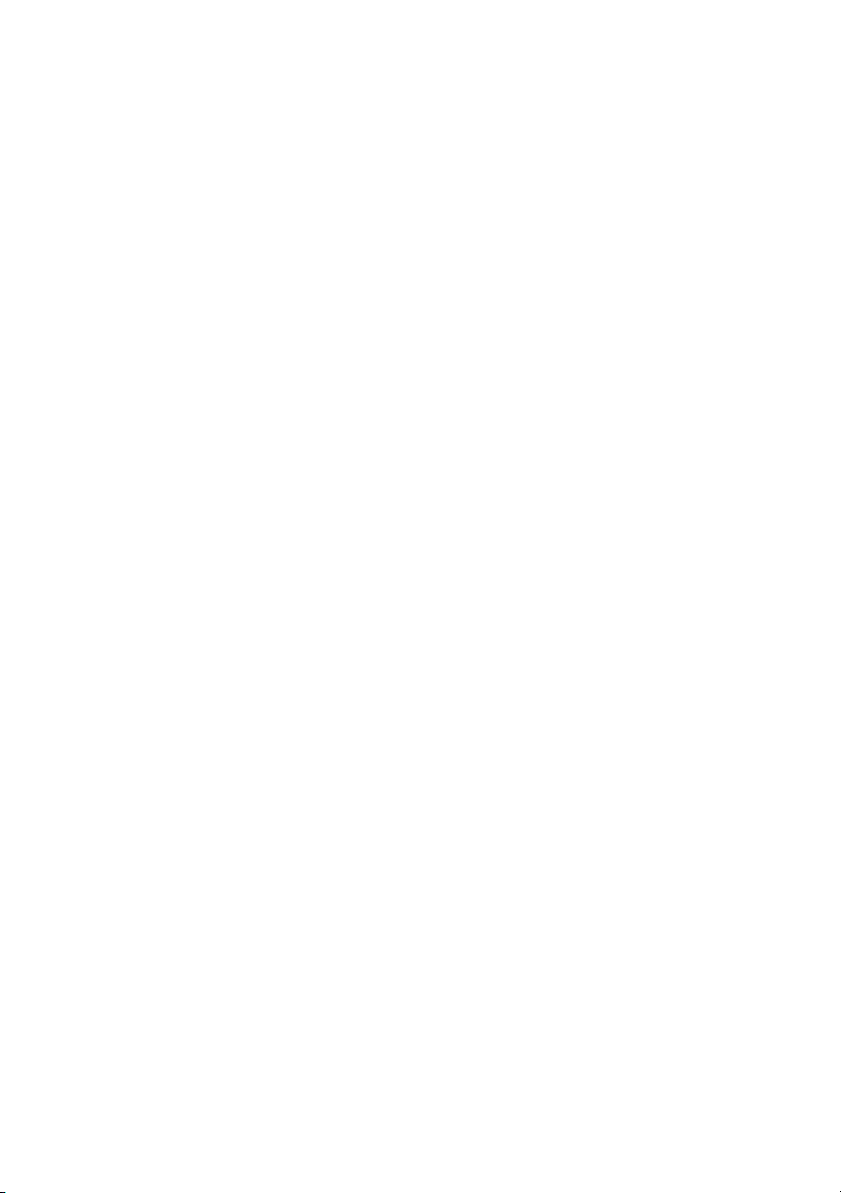
Dell™ 2155cn/2155cdn Multifunction
Color Printer - Guida per l'utente
www.dell.com | support.dell.com
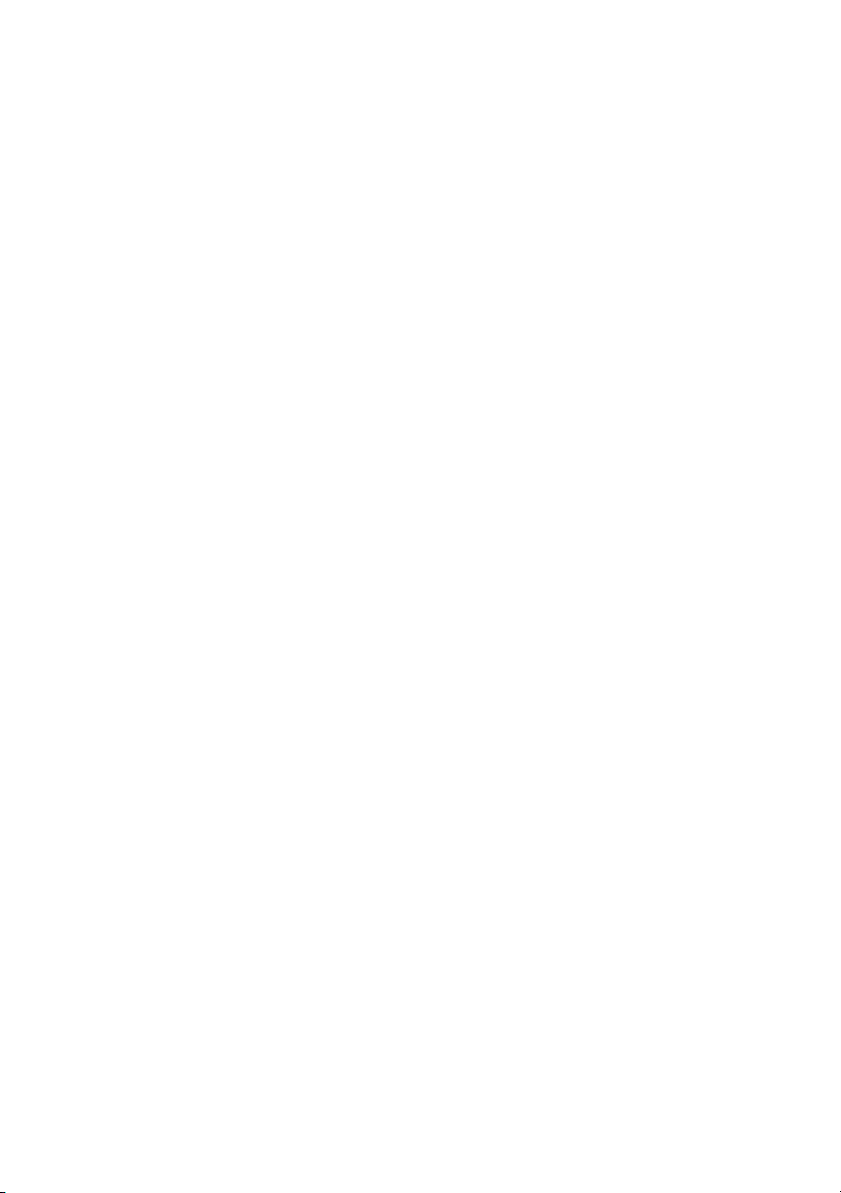
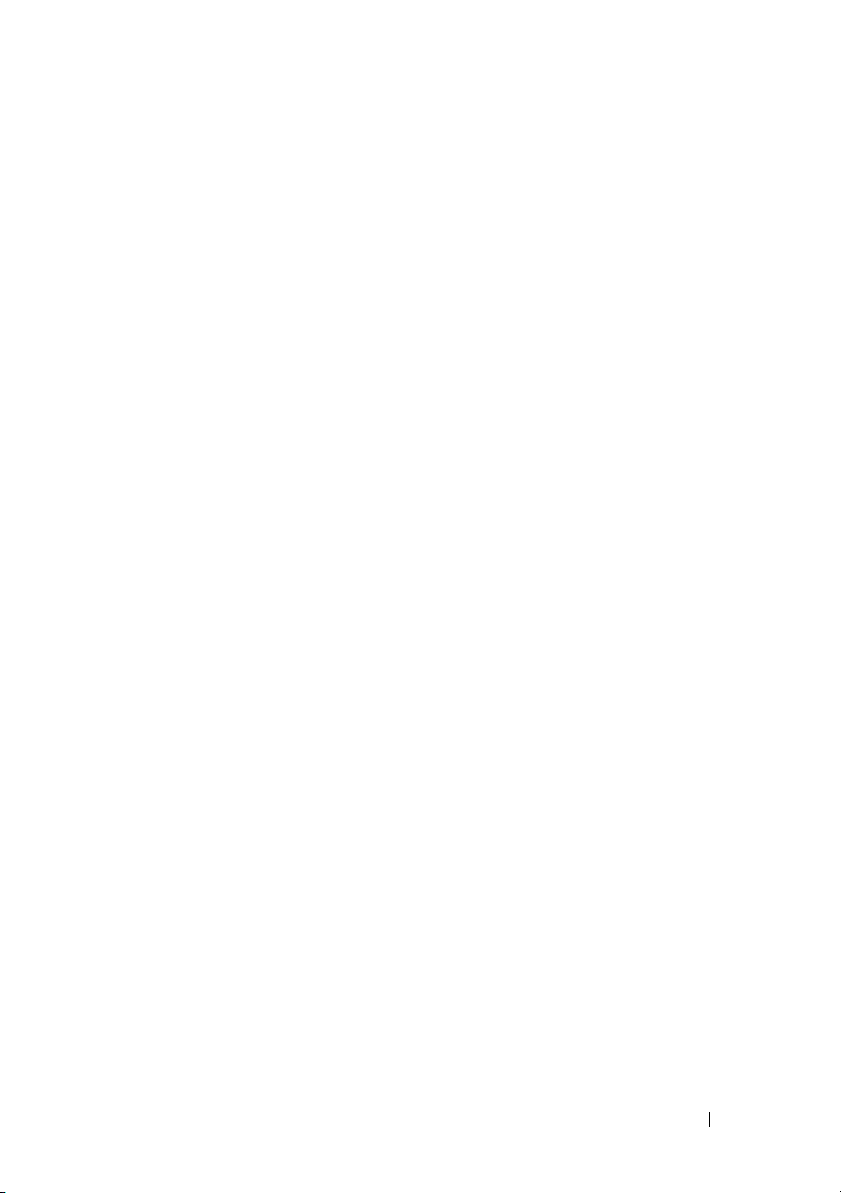
FILE LOCATION: C:\Documents and
Settings\YGM5RLR3\Desktop\KARIN\IT\aio\Mioga-AIO-UGTOC.fm
Sommario
Dell™ 2155cn/2155cdn Multifunction Color Printer - Guida per
l'utente 1
Prima di iniziare 31
A Indicazioni Nota, Avviso e Attenzione . 33
1 Dell™ 2155cn/2155cdn . . . . . . . . . . . . 35
2 Multifunction Color Printer -
Guida per l'utente 35
3 Individuazione delle informazioni . . . . 37
4 Funzionalità del prodotto . . . . . . . . . . . 43
5 Informazioni sulla stampante . . . . . . . . 47
Vista anteriore e posteriore . . . . . . . . . . . . . . 48
Vista anteriore
Vista posteriore . . . . . . . . . . . . . . . . . 49
Requisiti di spazio . . . . . . . . . . . . . . . . . . 50
. . . . . . . . . . . . . . . . . . 48
Contenuto 1
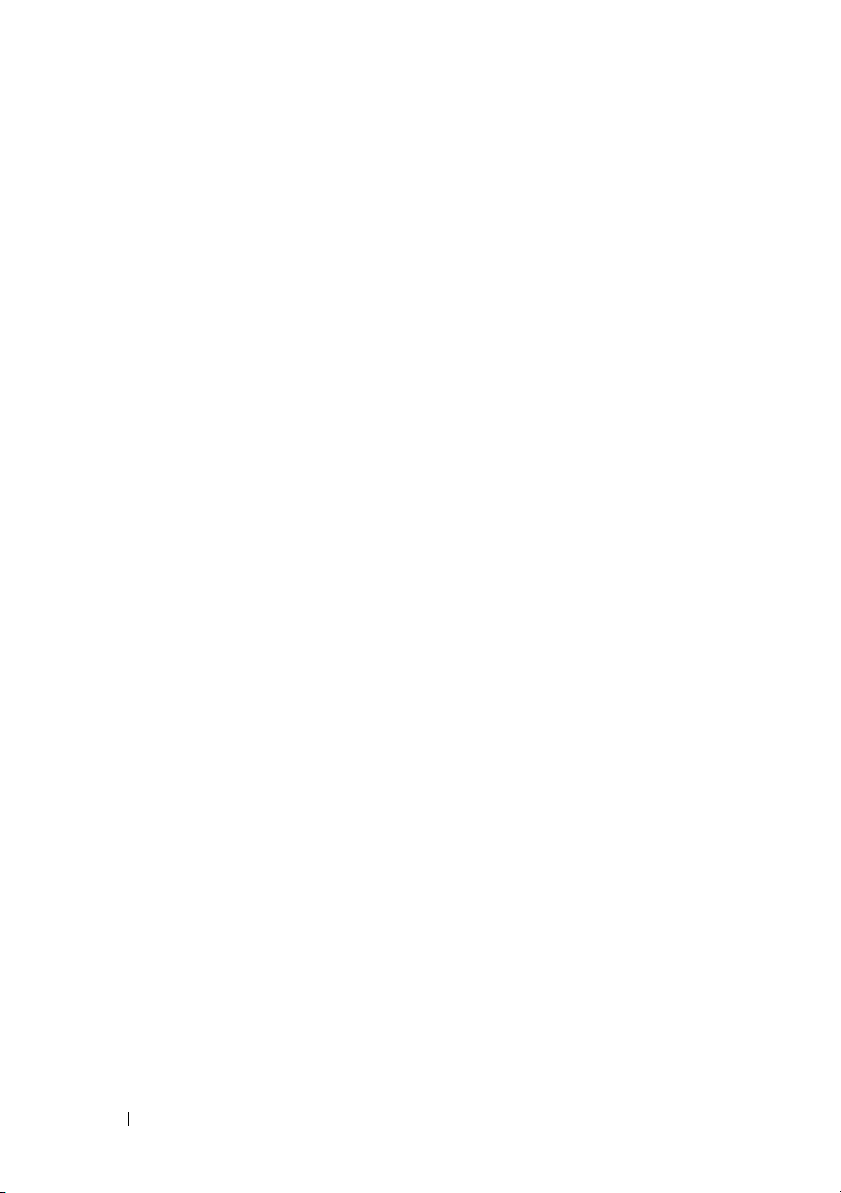
FILE LOCATION: C:\Documents and
Settings\YGM5RLR3\Desktop\KARIN\IT\aio\Mioga-AIO-UGTOC.fm
Alimentatore automatico di documenti (ADF, Automatic Document
Feeder) . . . . . . . . . . . . . . . . . . . . . . . . . . . . . . . . . . . . . . . 50
Pannello operatore . . . . . . . . . . . . . . . . . . . . . . . . . . . . . . 51
Proteggere la stampante . . . . . . . . . . . . . . . . . . . . . . . . . . 51
Ordinare i materiali di consumo . . . . . . . . . . . . . . . . . . . 52
Come impostare la stampante (configurazione della stampante) 55
6 Preparare l'hardware della stampante . . 57
Rimozione del nastro . . . . . . . . . . . . . . . . . 57
Rimozione dei nastri dei dispositivi PHD (Print Head Device) 58
Installazione delle cartucce del toner. . . . . . . . . . . . . . . . 58
7 Installazione degli accessori opzionali . 61
2 Contenuto
Installazione del modulo di memoria opzionale . . . . 61
Stampa del report delle impostazioni di sistema
. 64
Aggiornamento del driver per rilevare il modulo di memoria
Installazione dell'alimentatore a 250 fogli opzionale . . . 67
Stampa del report informazioni di sistema
. . . . 70
Aggiornamento del driver per rilevare l'alimentatore a 250 fogli
71
Installazione dell'adattatore senza fili opzionale
Controllo del contenuto della confezione
. . . 73
. . . . 73
Installazione dell'adattatore senza fili mediante le istruzioni
video (consigliato) . . . . . . . . . . . . . . . . 74
Installazione dell'adattatore senza fili opzionale
Stampa del report informazioni di sistema
. 75
. . . . 76
Determinazione delle impostazioni della rete wireless 77
66
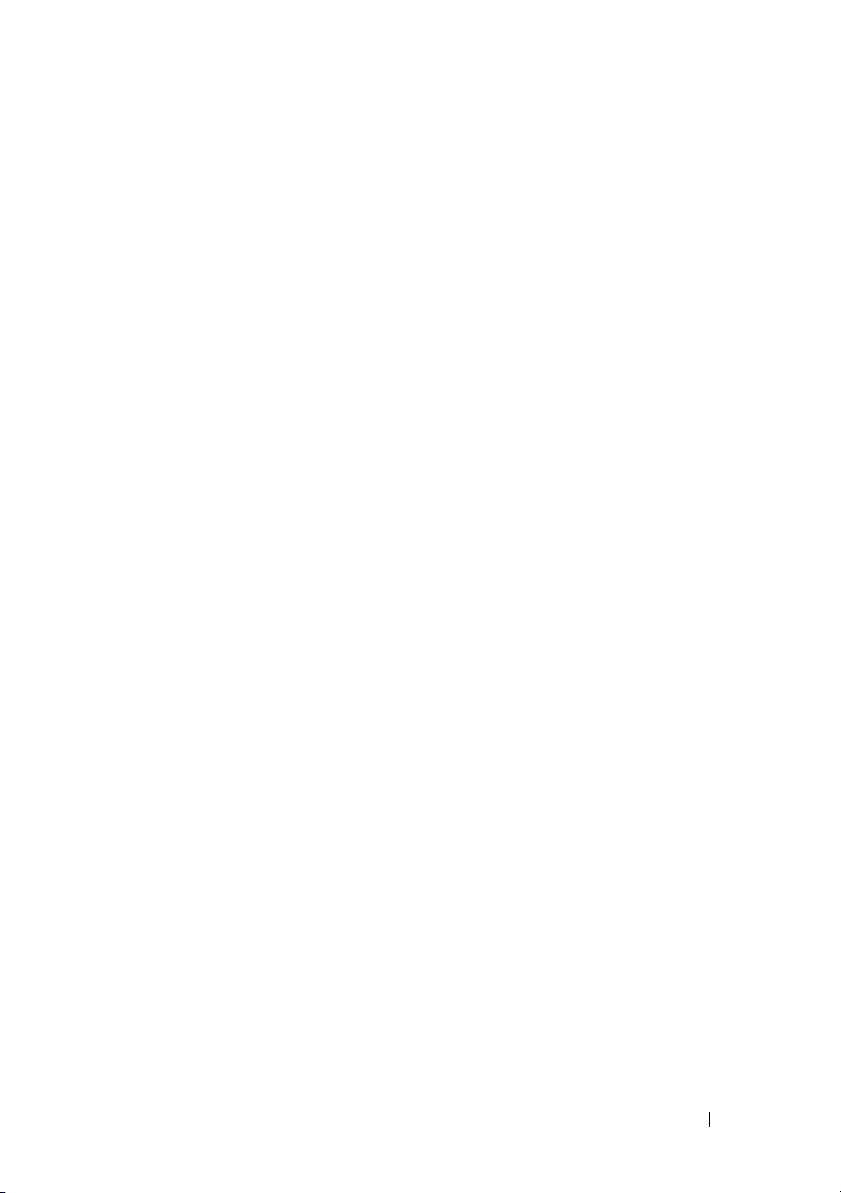
FILE LOCATION: C:\Documents and
Settings\YGM5RLR3\Desktop\KARIN\IT\aio\Mioga-AIO-UGTOC.fm
Configurazione dell'adattatore senza fili opzionale . . 78
Uso del programma di configurazione per configurare un
adattatore senza fili
. . . . . . . . . . . . . . . 79
Uso del programma di configurazione avanzata per configurare
un adattatore senza fili
. . . . . . . . . . . . . . 82
Implementazione di una rete senza fili da zero per il computer
89
8 Collegamento della stampante . . . . . . 101
Collegamento della stampante al computer o alla rete 102
Collegamento diretto
Connessione di rete
. . . . . . . . . . . . . . 102
. . . . . . . . . . . . . . . 104
Collegamento della linea telefonica
. . . . . . . . . . 104
Accensione della stampante . . . . . . . . . . . . . . 107
Configurazione delle impostazioni iniziali sul pannello operatore
107
9 Impostazione dell'indirizzo IP . . . . . . 115
Assegnazione di un indirizzo IP . . . . . . . . . . . 115
Quando si utilizza Navigatore configurazione semplice
Quando si utilizza il pannello operatore . . . . . 116
Quando si utilizza il programma Strumenti
Verifica delle impostazioni IP
. . . . . . . . . . . . . 118
Verifica delle impostazioni tramite il rapporto sulle impostazioni
di sistema
. . . . . . . . . . . . . . . . . . . . 118
Verifica delle impostazioni tramite il comando Ping
. . . 117
119
115
Contenuto 3

FILE LOCATION: C:\Documents and
Settings\YGM5RLR3\Desktop\KARIN\IT\aio\Mioga-AIO-UGTOC.fm
10 Caricamento della carta . . . . . . . . . . . 121
11 Installazione dei driver della stampante su
computer the Windows 125
Individuare lo stato di preinstallazione del driver della stampante
125
Quando si utilizza il pannello operatore
Utilizzando il programma Strumenti
Disabilitazione del firewall prima di installare il software della
stampante . . . . . . . . . . . . . . . . . . . . 126
Inserire il CD Driver e programmi di utilità . . . . . . 127
. . . . . 125
. . . . . . . 126
Configurazione del collegamento diretto
Configurazione della connessione di rete
Configurazione della stampante di rete su una rete locale
. . . . . . . 127
. . . . . . . 131
131
Configurazione della stampante di rete su una rete remota
Configurazione della stampa condivisa
Point & Print
Punto-Punto
. . . . . . . . . . . . . . . . . . 146
. . . . . . . . . . . . . . . . . . . 149
. . . . . . . . 144
12 Installazione di driver di stampai su computer
Macintosh 155
Installazione di driver e software . . . . . . . . . . . 155
Aggiunta di una stampante a Mac OS X 10.5 o 10.6
Aggiunta di una stampante a Mac OS X 10.4.11 . 157
Aggiunta di una stampante a Mac OS X 10.3.9
Configurazione delle impostazioni
. . . . . . . . 160
156
. 159
137
4 Contenuto
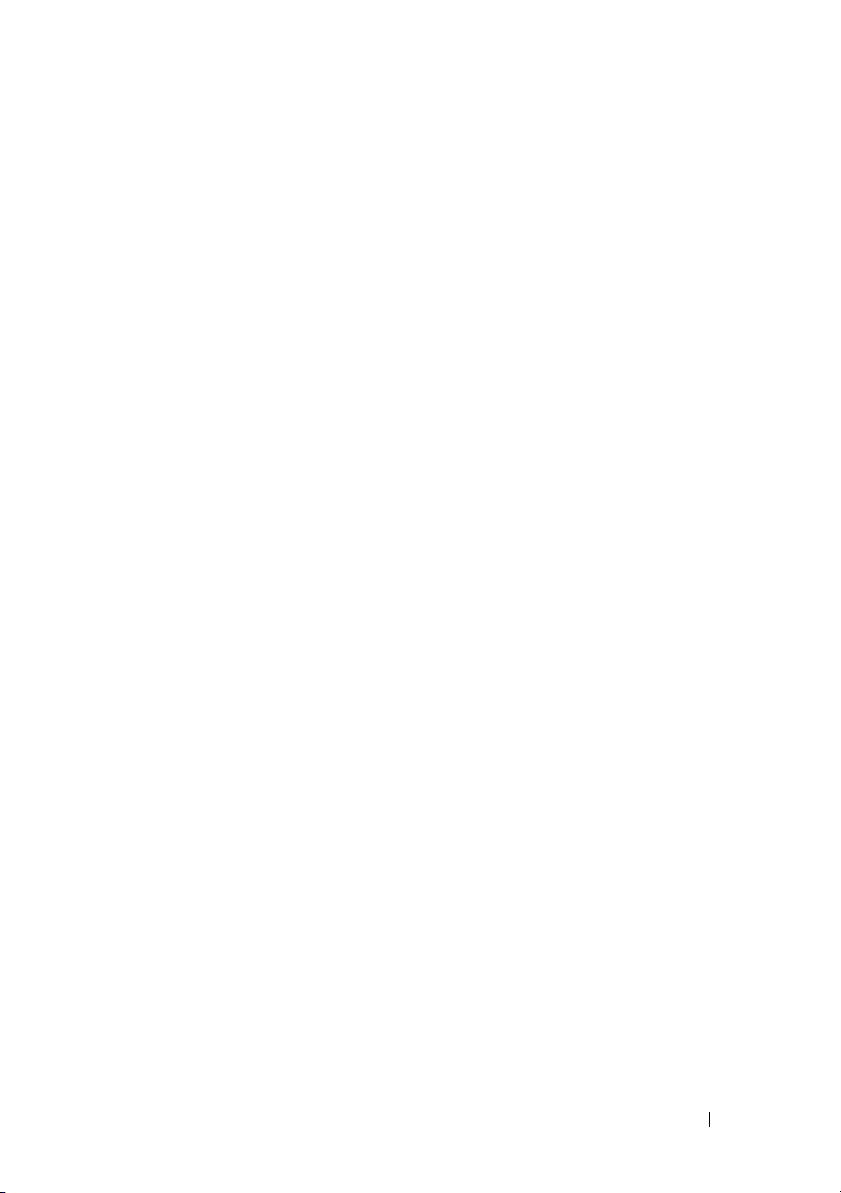
FILE LOCATION: C:\Documents and
Settings\YGM5RLR3\Desktop\KARIN\IT\aio\Mioga-AIO-UGTOC.fm
13 Installare i driver della stampante su computer
Linux (CUPS) 163
Funzionamento su Red Hat Enterprise Linux 4 WS/5 Client 163
Panoramica di configurazione
Installazione del driver della stampante . . . . . . . . .163
Come impostare la coda . . . . . . . . . . . . . . . . . . . . . 164
Come impostare la coda predefinita . . . . . . . . . . . .165
Come specificare le opzioni di stampa . . . . . . . . . .165
Come disinstallare il driver della stampante . . . . . . 166
. . . . . . . . . . 163
Funzionamento su SUSE Linux Enterprise Desktop 10
Panoramica di configurazione
Installazione del driver della stampante
Come impostare la coda
Come impostare la coda predefinita . . . . . . . 168
Come specificare le opzioni di stampa
Impostare la password con privilegi di amministratore stampante
169
Come disinstallare il driver della stampante
Funzionamento su SUSE Linux Enterprise Desktop 11
Panoramica di configurazione
Installazione del driver della stampante
Come impostare la coda . . . . . . . . . . . . . 171
Come impostare la coda predefinita
Come specificare le opzioni di stampa
Impostare la password con privilegi di amministratore stampante
173
Come disinstallare il driver della stampante
Come usare la stampante 175
166
. . . . . . . . . . 166
. . . . . 167
. . . . . . . . . . . . . 167
. . . . . . 169
. . . 170
170
. . . . . . . . . . 170
. . . . . 171
. . . . . . . 172
. . . . . . 173
. . . 174
Contenuto 5
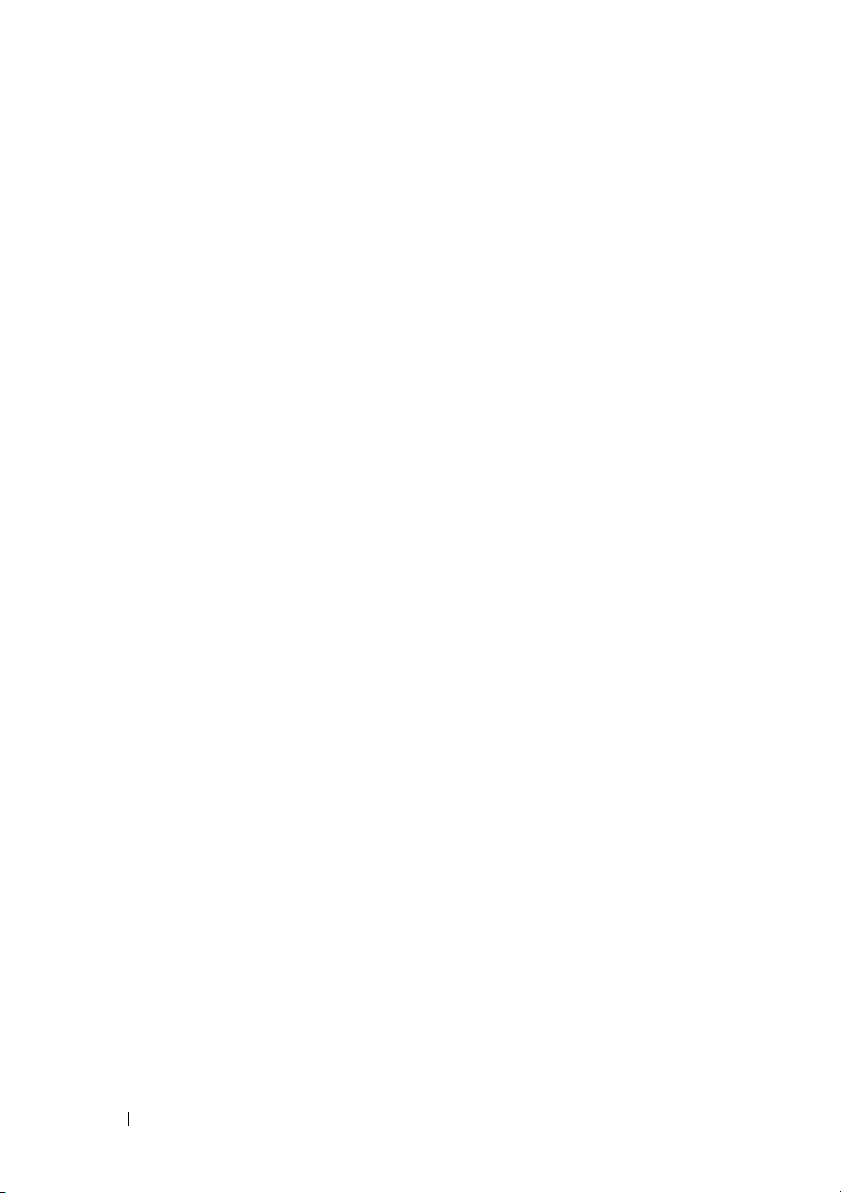
FILE LOCATION: C:\Documents and
Settings\YGM5RLR3\Desktop\KARIN\IT\aio\Mioga-AIO-UGTOC.fm
14 Dell Printer Configuration Web Tool . 177
Panoramica . . . . . . . . . . . . . . . . . . . . . . 177
Quando si utilizza il pannello operatore
Quando si utilizza il programma Strumenti
Utilizzo di Dell Printer Configuration Web Tool. . . . . . 180
Stato della Stampante
Lavoro della Stampante
. . . . . . . . . . . . . . 180
. . . . . . . . . . . . . 180
Impostazioni Stampante . . . . . . . . . . . . . 180
Impostazioni del Server di Stampante
Copia Impostazioni di Stampante
Vol um e di S ta mp a . . . . . . . . . . . . . . . . 181
Rubrica indirizzi
Informazioni su stampante
. . . . . . . . . . . . . . . . . 181
. . . . . . . . . . . . 181
Impostazioni Cassetto . . . . . . . . . . . . . . 181
Segnalazione E-Mail
Imposta Password
. . . . . . . . . . . . . . 182
. . . . . . . . . . . . . . . . 182
Guida Online . . . . . . . . . . . . . . . . . . 182
Ordinare i materiali consumabili a:
Contattare Supporto Dell a: . . . . . . . . . . . 182
. . . . . 179
. . . 179
. . . . . . 181
. . . . . . . . 181
. . . . . . . 182
6 Contenuto
Impostazione di Dell Printer Configuration Web Tool 182
Configurazione dal browser
. . . . . . . . . . . 183
Configurazione dal pannello operatore . . . . . . . . . .185
Formato di visualizzazione della pagina . . . . . . . . . . . . 185
Frame superiore
. . . . . . . . . . . . . . . . . 186
Frame di sinistra . . . . . . . . . . . . . . . . . 187
Frame di destra
. . . . . . . . . . . . . . . . . 188
Modifica delle impostazioni delle voci di menu . . . . . . 190
Dettagli delle voci di menu . . . . . . . . . . . . . . . . . . .190
Stato della Stampante . . . . . . . . . . . . . . . . . . . . . . .193
Lavoro della Stampante . . . . . . . . . . . . . . . . . . . . .195
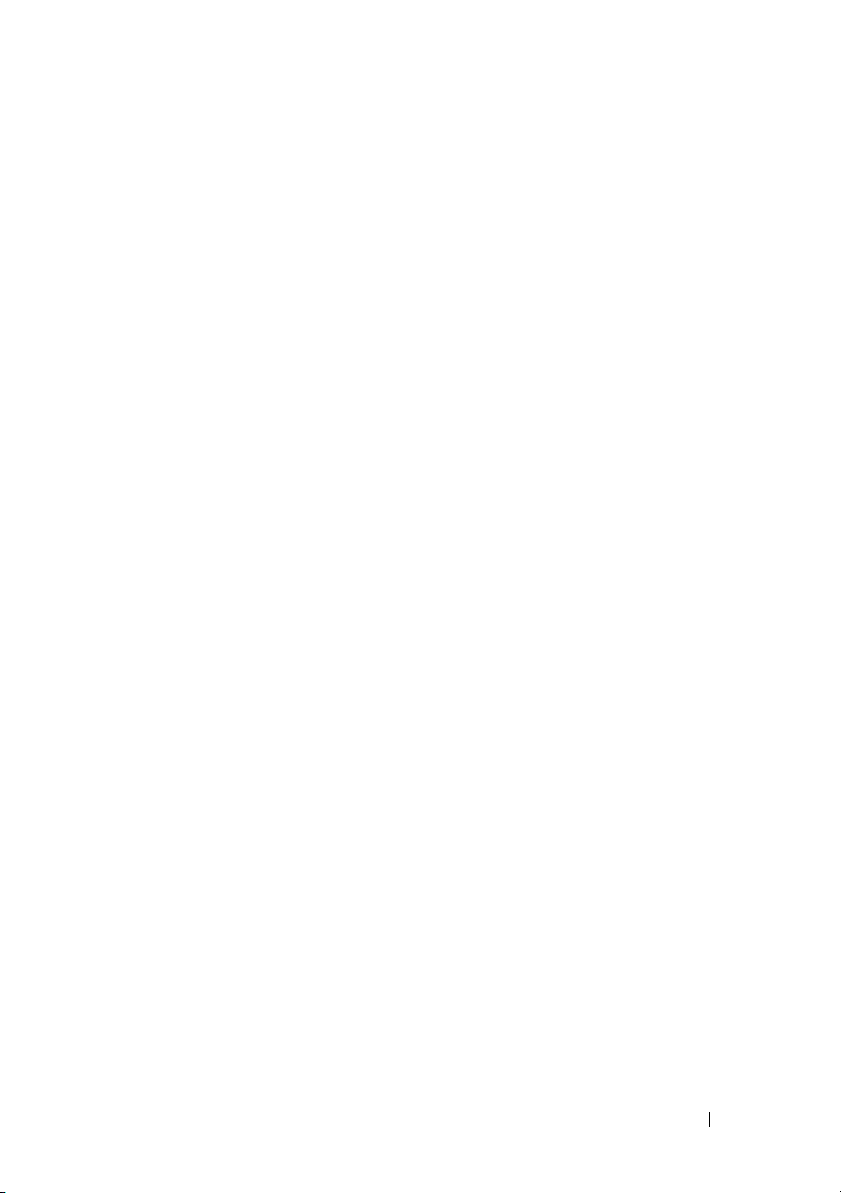
FILE LOCATION: C:\Documents and
Settings\YGM5RLR3\Desktop\KARIN\IT\aio\Mioga-AIO-UGTOC.fm
Impostazioni Stampante . . . . . . . . . . . . . . . . . . . . . 197
Impostazioni del Server di Stampante
. . . . . . 237
Copia Impostazioni di Stampante . . . . . . . . . . . . . .271
Volume di Stampa . . . . . . . . . . . . . . . . . . . . . . . . . .272
Rubrica indirizzi . . . . . . . . . . . . . . . . . . . . . . . . . . . 275
Imp. Cassetto . . . . . . . . . . . . . . . . . . . . . . . . . . . . . 287
15 Istruzioni sull'uso dei supporti di stampa 289
Carta. . . . . . . . . . . . . . . . . . . . . . . . . . . . . . . . . . . . . . . . 289
Caratteristiche della carta
Carta consigliata
. . . . . . . . . . . . . . . . . 291
Carta non idonea
Selezione della carta . . . . . . . . . . . . . . . . . . . . . . . .292
Selezione di supporti prestampati e carta intestata
Selezione della carta preforata
Stampa su carta intestata (carta prestampata e preforata) 293
. . . . . . . . . . . . 289
. . . . . . . . . . . . . . . . 291
293
. . . . . . . . . . 293
Buste . . . . . . . . . . . . . . . . . . . . . . . . . . . . . . . . . . . . . . . 295
Etichette . . . . . . . . . . . . . . . . . . . . . . . . . . . . . . . . . . . . . 296
Conservazione dei supporti di stampa. . . . . . . . . . . . . . 298
Identificazione dei supporti di stampa e delle specifiche 298
Dimensioni carta supportate
Tipi di carta supportati
Specifiche per tipo di carta
. . . . . . . . . . . 298
. . . . . . . . . . . . . . 300
. . . . . . . . . . . 300
16 Caricamento dei supporti di stampa . . 303
Capacità . . . . . . . . . . . . . . . . . . . . . . . 303
Dimensioni dei supporti di stampa
. . . . . . . . . . 303
Contenuto 7
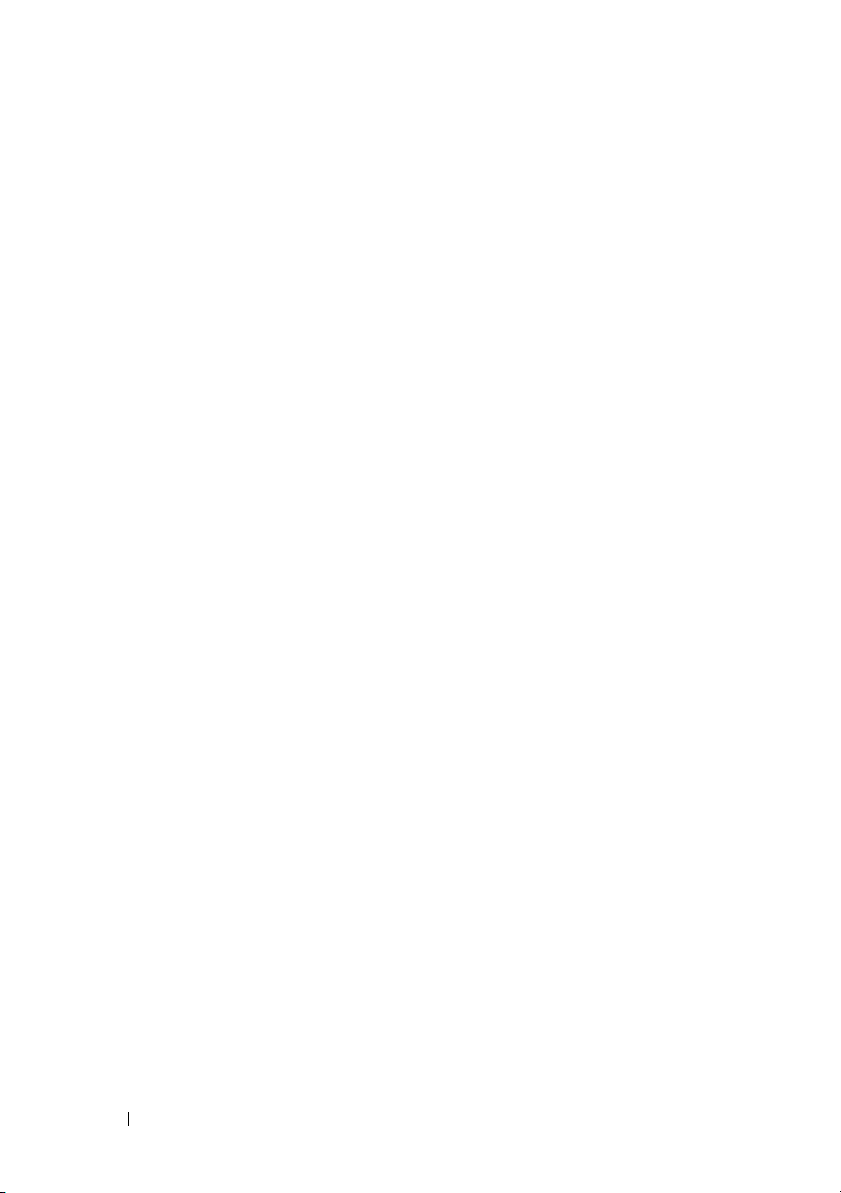
FILE LOCATION: C:\Documents and
Settings\YGM5RLR3\Desktop\KARIN\IT\aio\Mioga-AIO-UGTOC.fm
Caricamento dei supporti di stampa nel cassetto da 250 fogli standard
e nell'alimentatore da 250 fogli opzionale . . . . . . . . . . . 303
Caricamento delle buste nel cassetto da 250 fogli standard e
nell'alimentatore da 250 fogli opzionale
. . . . . 306
Caricamento della carta intestata (carta prestampata e preforata)
308
Caricamento dei supporti di stampa nell'alimentatore fogli singoli
(SSF) . . . . . . . . . . . . . . . . . . . . . . . . . . . . . . . . . . . . . . . 310
Caricamento delle buste nell'alimentatore fogli singoli (SSF)
311
Utilizzo dell'alimentatore fogli singoli (SSF)
. . 313
Scambio dei cassetti carta
. . . . . . . . . . . . . . . 314
17 Pannello operatore . . . . . . . . . . . . . . . 315
Uso dei pulsanti del pannello operatore . . . . . . . . 315
Stampa della pagina Impostazioni pannello . . . . . . 317
Quando si utilizza il pannello operatore
Quando si utilizza il programma Strumenti
Stampa, Copia, Scansione e Fax 319
18 Stampa . . . . . . . . . . . . . . . . . . . . . . . . 321
Suggerimenti per una stampa ottimale . . . . . . . . 321
Suggerimenti per la conservazione dei supporti di stampa
Come evitare gli inceppamenti carta
Invio di un lavoro alla stampa . . . . . . . . . . . . . . . . . . . . 322
Annullamento di un lavoro di stampa . . . . . . . . . . . . . . 322
Cancellazione di un lavoro dal pannello operatore.
. . . . . 317
. . . 317
321
. . . . . . . 321
322
8 Contenuto
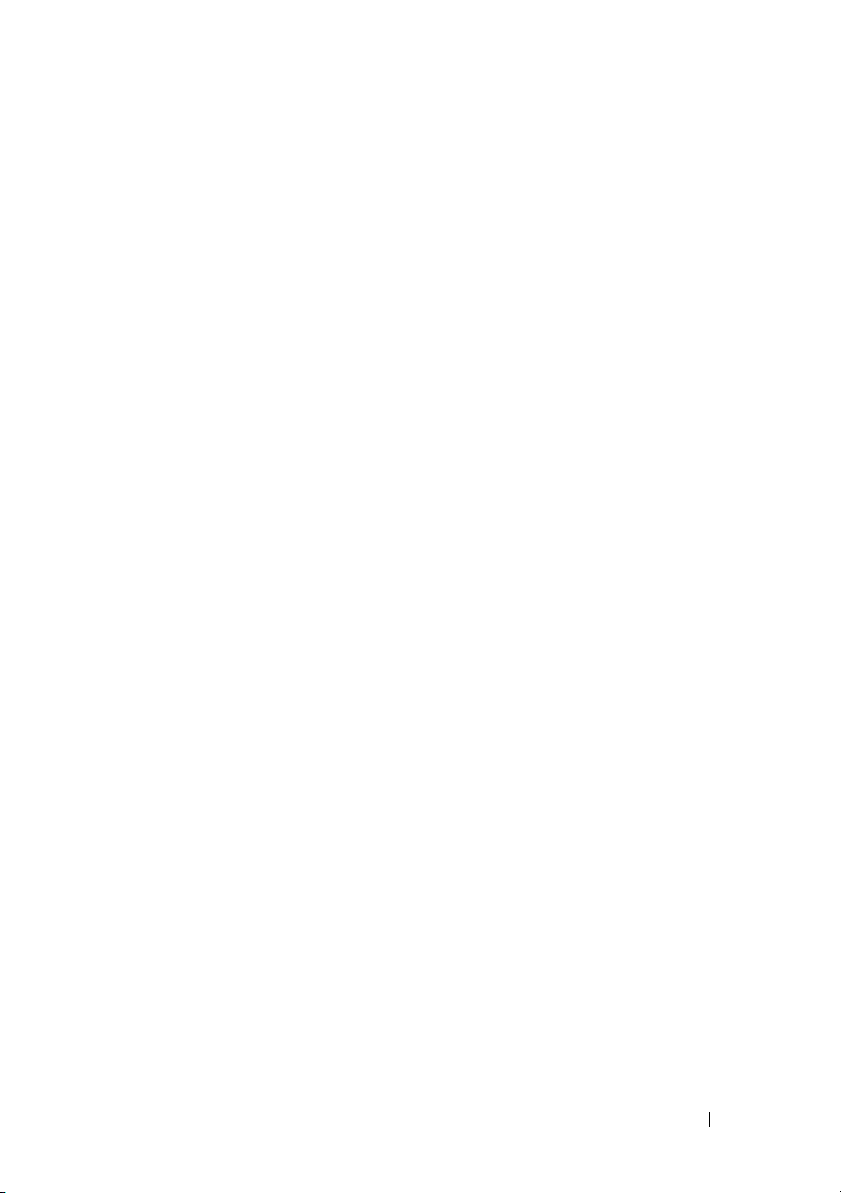
FILE LOCATION: C:\Documents and
Settings\YGM5RLR3\Desktop\KARIN\IT\aio\Mioga-AIO-UGTOC.fm
Annullamento di un lavoro da un computer con il sistema
operativo Windows
. . . . . . . . . . . . . . . 323
Stampa duplex
. . . . . . . . . . . . . . . . . . . . 324
Stampa duplex con duplexer (solo Dell 2155cdn Multifunction
Color Printer)
. . . . . . . . . . . . . . . . . . 324
Stampa duplex senza duplexer (solo Dell 2155cn Multifunction
Color Printer)
. . . . . . . . . . . . . . . . . . 324
Utilizzo di stampa libretto (modelli Dell 2155cn e 2155cdn)
326
Utilizzo della funzione Stampa memorizzata
Protezione Stampa (Stampa protetta)
Stampa MailBox privata
Stampa MailBox pubblica
. . . . . . . . . . . . . 329
. . . . . . . . . . . . 329
. . . . . 328
. . . . . . 329
Campione di stampa . . . . . . . . . . . . . . . 329
Memorizzazione dei lavori di stampa
Stampa di lavori memorizzati
. . . . . . 330
. . . . . . . . . . 330
Specifica della password sul pannello operatore (Protezione
Stampa (Stampa protetta)/Stampa MailBox privata) 331
Cancellazione di lavori memorizzati . . . . . . . 331
Stampa da memoria USB . . . . . . . . . . . . . . . 331
Formati file supportati
. . . . . . . . . . . . . . 332
Stampa diretta di file PDF . . . . . . . . . . . . 333
Stampa di un rapporto . . . . . . . . . . . . . . . . 333
Stampa di Rapporto Impostazioni Stampante
. . 334
Stampa di un elenco dei tipi di font . . . . . . . 335
Impostazioni della stampante . . . . . . . . . . . . . 336
Stampa di Rapporto Impostazioni Stampante
. . 336
Utilizzo del pannello operatore per cambiare le impostazioni
della stampante . . . . . . . . . . . . . . . . . 337
Utilizzo di Dell Printer Configuration Web Tool per cambiare le
impostazioni della stampante . . . . . . . . . . 338
Ripristino delle impostazioni predefinite
. . . . 340
Contenuto 9
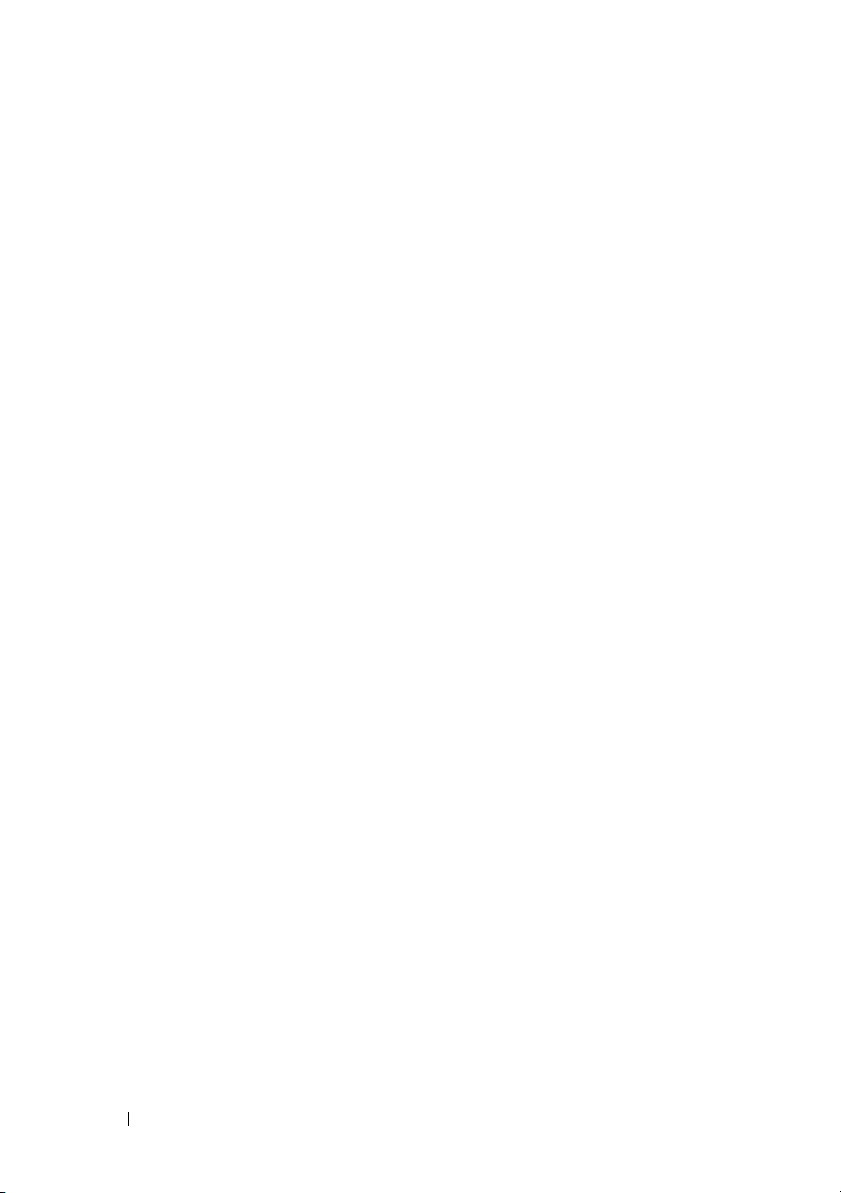
FILE LOCATION: C:\Documents and
Settings\YGM5RLR3\Desktop\KARIN\IT\aio\Mioga-AIO-UGTOC.fm
Scelta della lingua . . . . . . . . . . . . . . . . 341
19 Copia . . . . . . . . . . . . . . . . . . . . . . . . . 343
Caricamento della carta per la copia . . . . . . . . . 343
Selezione del cassetto della carta
. . . . . . . . . . . 343
Preparazione di un documento . . . . . . . . . . . . 343
Esecuzione di copie dal vetro documenti
Esecuzione di copie dall'ADF
. . . . . . . . . . . . . 346
. . . . . . . 344
Impostazione delle opzioni di copia . . . . . . . . . . 347
Numero di copie
. . . . . . . . . . . . . . . . . 347
Colore . . . . . . . . . . . . . . . . . . . . . . 348
Seleziona cassetto
Formato foglio SSF
. . . . . . . . . . . . . . . . 348
. . . . . . . . . . . . . . . 349
SSF Tipo Foglio . . . . . . . . . . . . . . . . . 350
Collazionato . . . . . . . . . . . . . . . . . . . . . . . . . . . . . .352
Riduci/Allarga . . . . . . . . . . . . . . . . . . . . . . . . . . . . .353
Dim. Documento
Tipo originale
. . . . . . . . . . . . . . . . 354
. . . . . . . . . . . . . . . . . . 355
PiùChiaro/PiùScuro . . . . . . . . . . . . . . . 356
Nitidezza
. . . . . . . . . . . . . . . . . . . . 357
Saturazione colore . . . . . . . . . . . . . . . . . . . . . . . . . .358
Esposizione autom.
Fronte retro
Up multiplo
. . . . . . . . . . . . . . . 358
. . . . . . . . . . . . . . . . . . . 359
. . . . . . . . . . . . . . . . . . . 361
Margine sup./inf. . . . . . . . . . . . . . . . . 362
Margine ds./sin.
Margine centrale
. . . . . . . . . . . . . . . . . 363
. . . . . . . . . . . . . . . . . 364
10 Contenuto
Modifica delle impostazioni predefinite
. . . . . . . 364
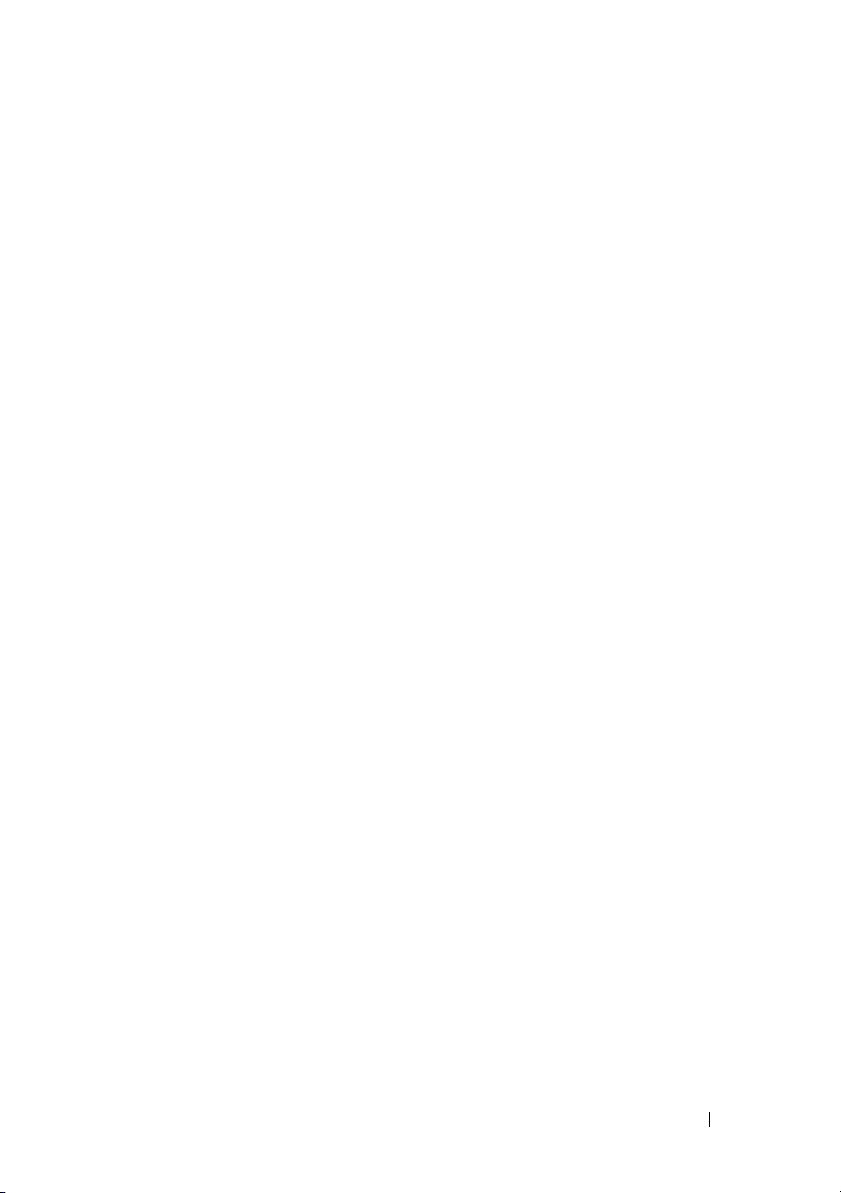
FILE LOCATION: C:\Documents and
Settings\YGM5RLR3\Desktop\KARIN\IT\aio\Mioga-AIO-UGTOC.fm
Impostazione dell'opzione Timer risparmio energetico 365
20 Scansione . . . . . . . . . . . . . . . . . . . . . . 367
Panoramica sulla scansione . . . . . . . . . . . . . . 367
Scansione - Con driver dello scanner
Scansione - Senza driver dello scanner
. . . . . . 367
. . . . . 368
Scansione dal pannello operatore
Scansione tramite il driver TWAIN
. . . . . . . . . . . 370
. . . . . . . . . . 372
Strumento impostazioni di scansione . . . . . . . . . 375
Impostazioni indirizzo IP
. . . . . . . . . . . . 376
Impostazioni password . . . . . . . . . . . . . 378
Scansione tramite il driver WIA (Windows Image Acquisition) 379
Scansione sulla rete
Panoramica
. . . . . . . . . . . . . . . . . . 382
. . . . . . . . . . . . . . . . . . . 382
Procedure . . . . . . . . . . . . . . . . . . . . 383
Impostazione di Nome login e Password (solo SMB)
Creazione di una cartella condivisa (solo SMB)
384
. 385
Impostazione di una destinazione tramite la rubrica indirizzi
393
Invio del file scansionato sulla rete
Scansione in una memoria USB
Tipi di memoria USB
. . . . . . . . . . . . . . 403
. . . . . . . 402
. . . . . . . . . . . 403
Come specificare una cartella in cui salvare l'immagine
scansionata . . . . . . . . . . . . . . . . . . . 404
Inserimento e rimozione della memoria USB
. . 404
Invio di un'e-mail con l'immagine scansionata
Impostazione di una segnalazione e-mail
Registrazione di un nuovo utente
. . . . . . . . 406
. . . . 405
. . . . 405
Contenuto 11
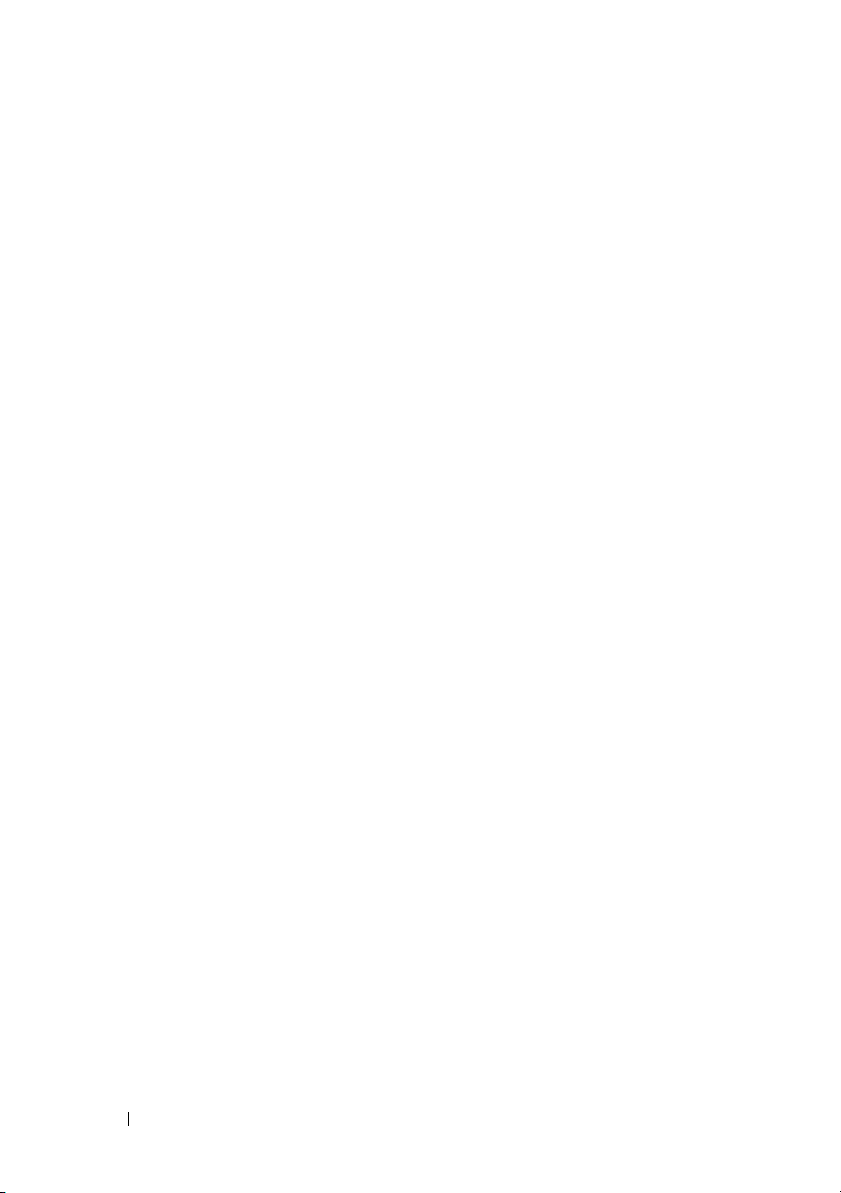
FILE LOCATION: C:\Documents and
Settings\YGM5RLR3\Desktop\KARIN\IT\aio\Mioga-AIO-UGTOC.fm
Invio di un'e-mail con il file scansionato . . . . . 407
21 Trasmissione fax . . . . . . . . . . . . . . . . 409
22 . . . . . . . . . . . . . . . . . . . . . . . . . . . . . 409
Configurazione delle impostazioni fax iniziali con Navigatore
configurazione semplice . . . . . . . . . . . . . . . 409
Impostazione del paese
Impostazione dell'ID della stampante
. . . . . . . . . . . . . . . . 410
. . . . . . . . . 411
Utilizzo della la tastierina numerica per inserire i caratteri 412
Lettere e numeri della tastierina numerica
. . . . 412
Modifica di numeri e nomi . . . . . . . . . . . 413
Inserimento di una pausa
Impostazione di ora e data
Modifica della modalità Orologio
. . . . . . . . . . . . 413
. . . . . . . . . . . . . . 413
. . . . . . . . . . . 414
Impostazione dei suoni acustici . . . . . . . . . . . . 415
Volume altoparlante
. . . . . . . . . . . . . . . 415
Volume suoneria . . . . . . . . . . . . . . . . . 415
Configurazione delle opzioni di impostazione fax . . 416
Modifica delle opzioni di impostazione fax
. . . 416
Opzioni di impostazione fax disponibili . . . . . 416
Impostazioni fax avanzate
Invio di un fax
. . . . . . . . . . . . . . . . . . . . 424
Caricamento di un documento originale
Regolazione della risoluzione del documento
Regolazione del contrasto del documento
. . . . . . . . . . . . 422
. . . . . 424
. . 427
. . . . 427
12 Contenuto
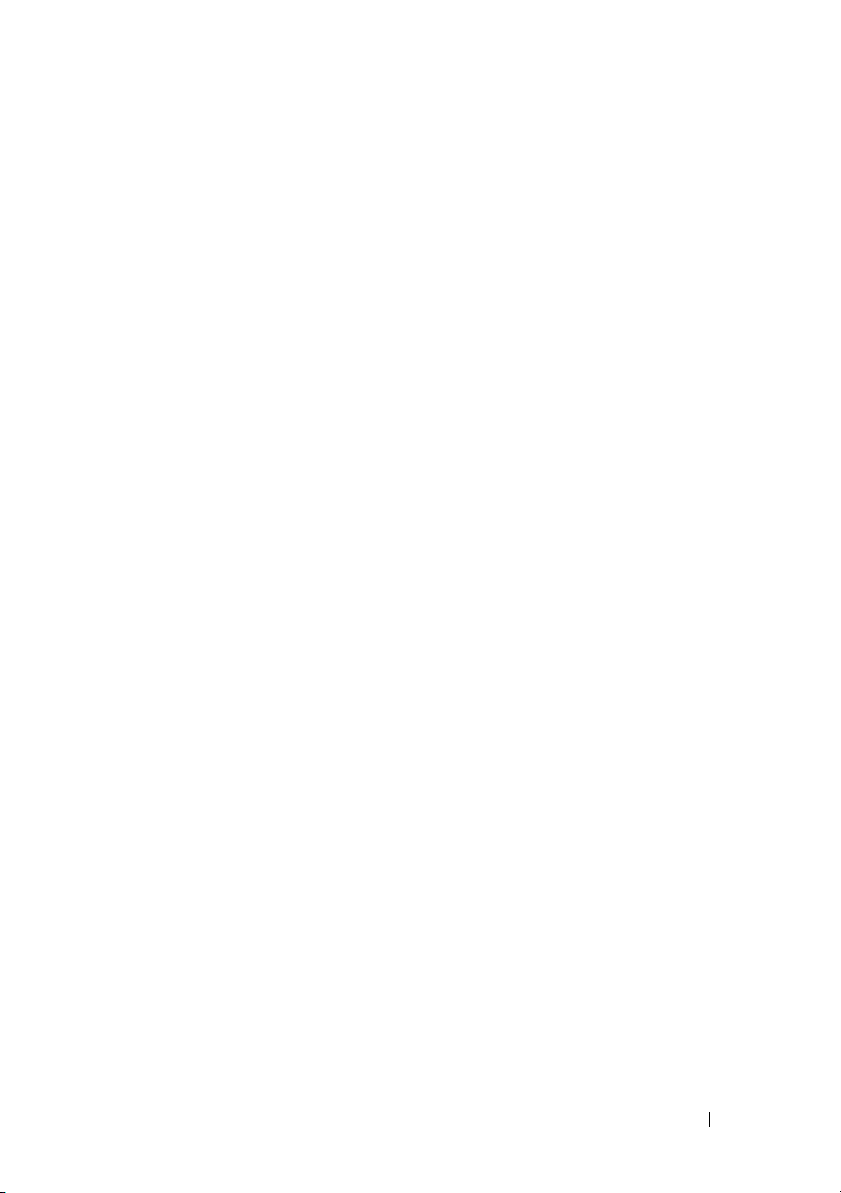
FILE LOCATION: C:\Documents and
Settings\YGM5RLR3\Desktop\KARIN\IT\aio\Mioga-AIO-UGTOC.fm
Invio di un fax automaticamente . . . . . . . . . 428
Invio di un fax manualmente
Conferma delle trasmissioni
Ricomposizione automatica
. . . . . . . . . . 430
. . . . . . . . . . . 431
. . . . . . . . . . . 431
Invio di un fax differito
Invio di un fax dal driver (Direct Fax)
Esempio
. . . . . . . . . . . . . . . . . . . . . 433
. . . . . . . . . . . . . . . . 431
. . . . . . . . 433
Ricezione di un fax . . . . . . . . . . . . . . . . . . 440
Informazioni sulle modalità di ricezione
. . . . . 440
Caricamento della carta per la ricezione dei fax . 440
Ricezione di un fax automaticamente in Modalità FAX
Ricezione di un fax manualmente in Modalità TEL
441
Ricezione di un a fax automaticamente in modalità Tel/fax
oppure Segret./fax . . . . . . . . . . . . . . . . 441
Ricezione di un fax manualmente tramite un telefono esterno
441
Ricezione di fax tramite DRPD
. . . . . . . . . 442
Ricezione di fax in memoria . . . . . . . . . . . 442
Ricezione in polling
Composizione automatica
Composizione rapida (Velocità di connessione)
Impostazione di composizione rapida
Invio di un fax con composizione rapida
. . . . . . . . . . . . . . . 443
. . . . . . . . . . . . . . 443
. 443
. . . . . . 443
. . . . . 444
Composizione di gruppo . . . . . . . . . . . . . 446
Impostazione di composizione di gruppo
Modifica di composizione di gruppo
. . . . 446
. . . . . . . 447
Invio di un fax con composizione di gruppo (trasmissione a più
destinatari) . . . . . . . . . . . . . . . . . . . 448
Stampa di un a elenco di composizione rapida
. . 448
440
Rubrica
. . . . . . . . . . . . . . . . . . . . . . . . 449
Contenuto 13
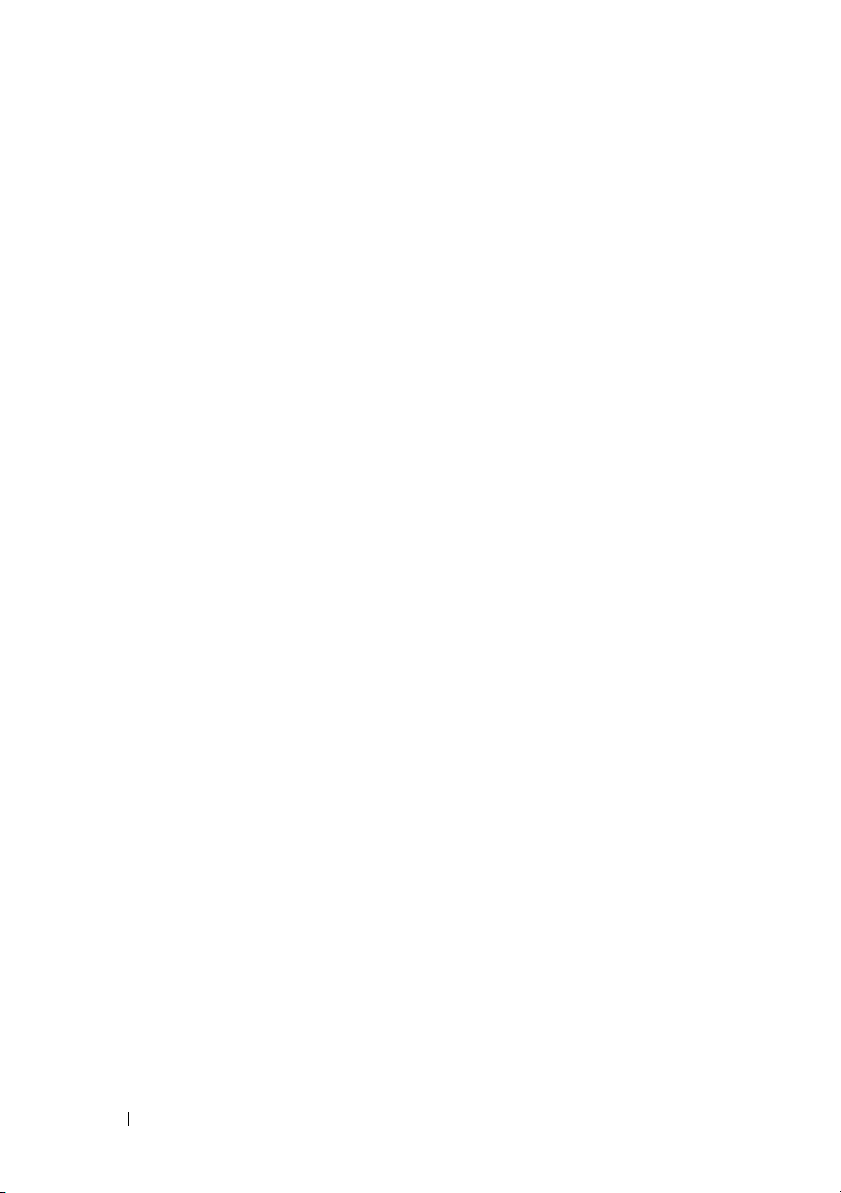
FILE LOCATION: C:\Documents and
Settings\YGM5RLR3\Desktop\KARIN\IT\aio\Mioga-AIO-UGTOC.fm
Altri metodi per inviare fax . . . . . . . . . . . . . . 450
Utilizzo della modalità di ricezione protetta
Utilizzo di una segreteria telefonica
Utilizzo di un modem
. . . . . . . . . . . . . . 453
. . . 450
. . . . . . . 452
Stampa di un rapporto
Composizione rapida (Velocità di connessione)
Rubrica indirizzi
Indirizzo server
Attività Fax . . . . . . . . . . . . . . . . . . . 454
Fax in attesa
Contatore stampe (Metro stampa)
Modifica delle opzioni di impostazione
Conoscere la stampante 457
23 Funzionamento dei menu del programma
Strumenti 459
Rapporto Impostazioni Stampante. . . . . . . . . . . . . . . . . 459
Informazioni su Stampante
Impostazioni Menu . . . . . . . . . . . . . . . 460
Rapporti . . . . . . . . . . . . . . . . . . . . . . . . . . . . . . . . . .465
Impostazioni TCP/IP
Impostazioni predefinite . . . . . . . . . . . . . . . . . . . . .466
Impostazioni Fax . . . . . . . . . . . . . . . . . . . . . . . . . . .470
. . . . . . . . . . . . . . . . 453
. 454
. . . . . . . . . . . . . . . . . 454
. . . . . . . . . . . . . . . . . 454
. . . . . . . . . . . . . . . . . . . 454
. . . . . . . . 454
. . . . . . . . 455
. . . . . . . . . . . 459
. . . . . . . . . . . . . . 465
14 Contenuto
Manutenzione stampante . . . . . . . . . . . . . . . . . . . . . . . . 472
Impostazioni di sistema
. . . . . . . . . . . . . 472
Data e ora . . . . . . . . . . . . . . . . . . . . . . . . . . . . . . . .479
Densità carta
. . . . . . . . . . . . . . . . . . . 480
ColoreRegolazione Registrazione . . . . . . . . 480
Regola altezza
Rip. Predef.
. . . . . . . . . . . . . . . . . . 482
. . . . . . . . . . . . . . . . . . . 482
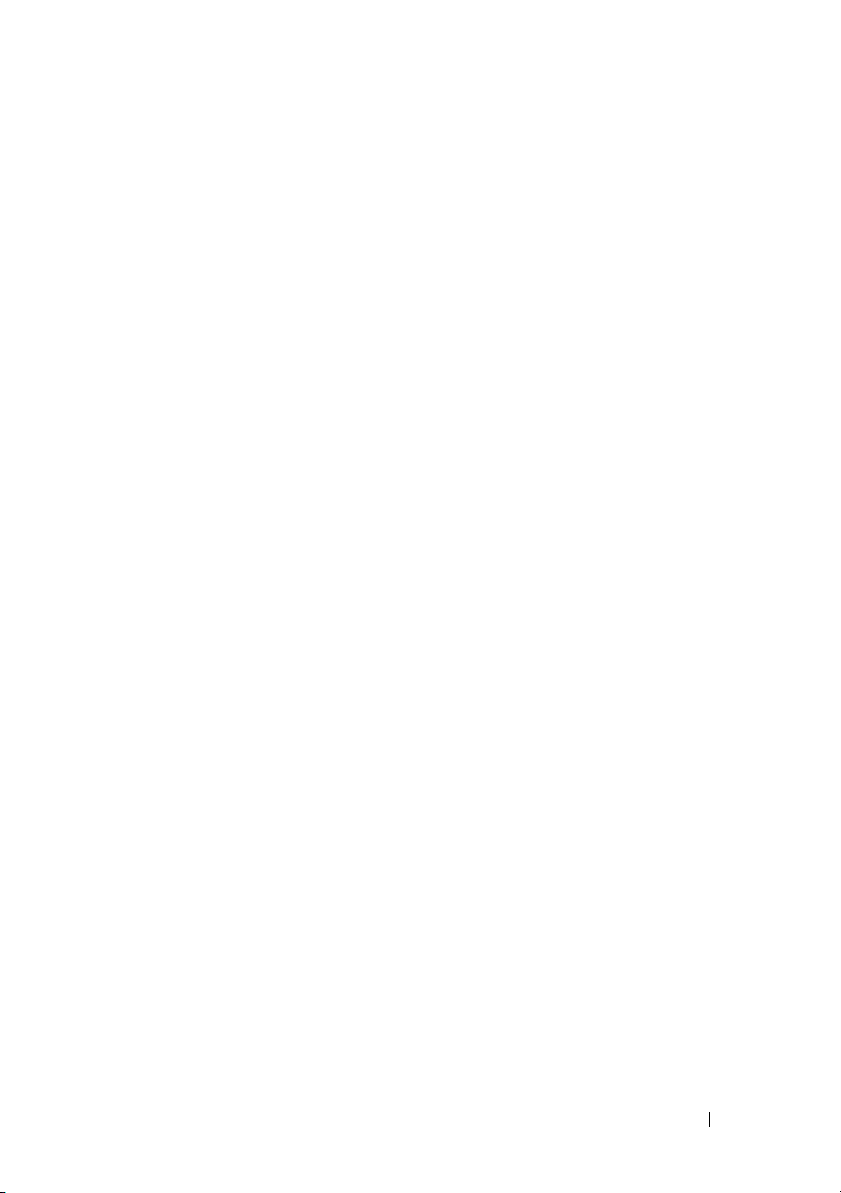
FILE LOCATION: C:\Documents and
Settings\YGM5RLR3\Desktop\KARIN\IT\aio\Mioga-AIO-UGTOC.fm
Toner non-Dell . . . . . . . . . . . . . . . . . 483
Inizializza contatore stampe
. . . . . . . . . . . 483
Imp. cassetto . . . . . . . . . . . . . . . . . . . . . . . . . . . . . .483
Impostazioni TCP/IP
Impostazioni di Rete
. . . . . . . . . . . . . . 486
. . . . . . . . . . . . . . . 487
Copia pred. . . . . . . . . . . . . . . . . . . . . . . . . . . . . . . . 488
Scan predefiniti . . . . . . . . . . . . . . . . . . . . . . . . . . . .494
Fax predef. . . . . . . . . . . . . . . . . . . . . . . . . . . . . . . .497
Valori predefiniti di Stampa da USB . . . . . . . . . . .499
Impostazioni Fax . . . . . . . . . . . . . . . . . . . . . . . . . . 501
Diagnosi. . . . . . . . . . . . . . . . . . . . . . . . . . . . . . . . . . . . . 505
Tabella Stampa
Verifica macchina
. . . . . . . . . . . . . . . . . 505
. . . . . . . . . . . . . . . . 506
Modalità verifica estrazione fogli . . . . . . . . . . . . . . 507
Info sensore ambientale
Pulisci sviluppatore
. . . . . . . . . . . . . 508
. . . . . . . . . . . . . . . 508
Modalità Aggiorna . . . . . . . . . . . . . . . 509
Ripristina predefiniti
Utilizzando il programma Strumenti
. . . . . . . . . . . . . . . . . 509
. . . . . . . 509
24 Informazioni sui menu della stampante 511
Report / elenco . . . . . . . . . . . . . . . . . . . . 511
Impostazioni di sistema
Imp.Pannello . . . . . . . . . . . . . . . . . . 511
Elenco caratteri PCL
Elenco macro PCL
Lista Font PDF . . . . . . . . . . . . . . . . . 512
Cronolog. lavoro
Cronol. Errori
. . . . . . . . . . . . . . . . . . 512
Metro stampa . . . . . . . . . . . . . . . . . . 512
Pag. test col.
. . . . . . . . . . . . . . . . . . . 512
. . . . . . . . . . . . . 511
. . . . . . . . . . . . . . 511
. . . . . . . . . . . . . . . 512
. . . . . . . . . . . . . . . . 512
Contenuto 15
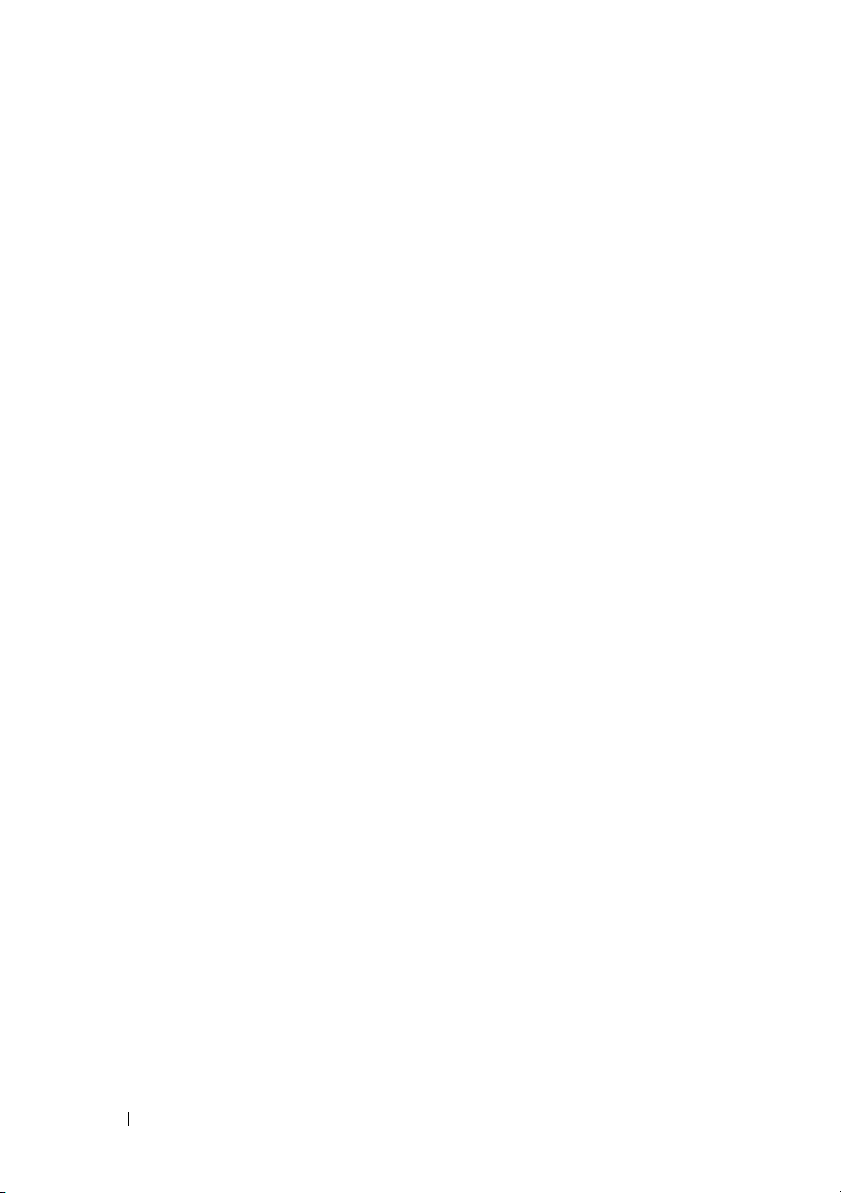
FILE LOCATION: C:\Documents and
Settings\YGM5RLR3\Desktop\KARIN\IT\aio\Mioga-AIO-UGTOC.fm
Protocollo monitor . . . . . . . . . . . . . . . . 512
Velocità di connessione
Rubrica indirizzi
Indirizzo Server
Attività fax
Fax in attesa
. . . . . . . . . . . . . . . . . . . 513
. . . . . . . . . . . . . . . . . . . 513
File immagazzinati
. . . . . . . . . . . . . 513
. . . . . . . . . . . . . . . . . 513
. . . . . . . . . . . . . . . . . 513
. . . . . . . . . . . . . . . 513
Menu Ammin.
Rubrica
. . . . . . . . . . . . . . . . . . . . 514
. . . . . . . . . . . . . . . . . . . . . 514
Lingua di stampa . . . . . . . . . . . . . . . . . . . . . . . . . . .514
Rete . . . . . . . . . . . . . . . . . . . . . . . . . . . . . . . . . . . . .525
Imp. Fax . . . . . . . . . . . . . . . . . . . . . . . . . . . . . . . . .535
Impostazioni di sistema . . . . . . . . . . . . . . . . . . . . . .547
Manutenzione . . . . . . . . . . . . . . . . . . . . . . . . . . . . .560
Imp. Protezione . . . . . . . . . . . . . . . . . . . . . . . . . . . .568
Impost. USB
Imp. Predefinite
Copia pred.
. . . . . . . . . . . . . . . . . . . 570
. . . . . . . . . . . . . . . . . . . . 571
. . . . . . . . . . . . . . . . . . . 571
Scan predefiniti . . . . . . . . . . . . . . . . . 573
Fax predef.
Valori predefiniti di Stampa da USB
Impostazioni cassetto
Lingua Pannello
. . . . . . . . . . . . . . . . . . . 575
. . . . . . . 575
. . . . . . . . . . . . . . . . . 576
. . . . . . . . . . . . . . . . . . . 580
Menu Stampa . . . . . . . . . . . . . . . . . . . . . 580
Protezione Stampa
. . . . . . . . . . . . . . . . 581
MailBox privata . . . . . . . . . . . . . . . . . 581
MailBox pubblica
Campione di stampa
. . . . . . . . . . . . . . . . 582
. . . . . . . . . . . . . . . 583
Ricezione sicura . . . . . . . . . . . . . . . . 584
16 Contenuto
Menu Copia . . . . . . . . . . . . . . . . . . . . . 584
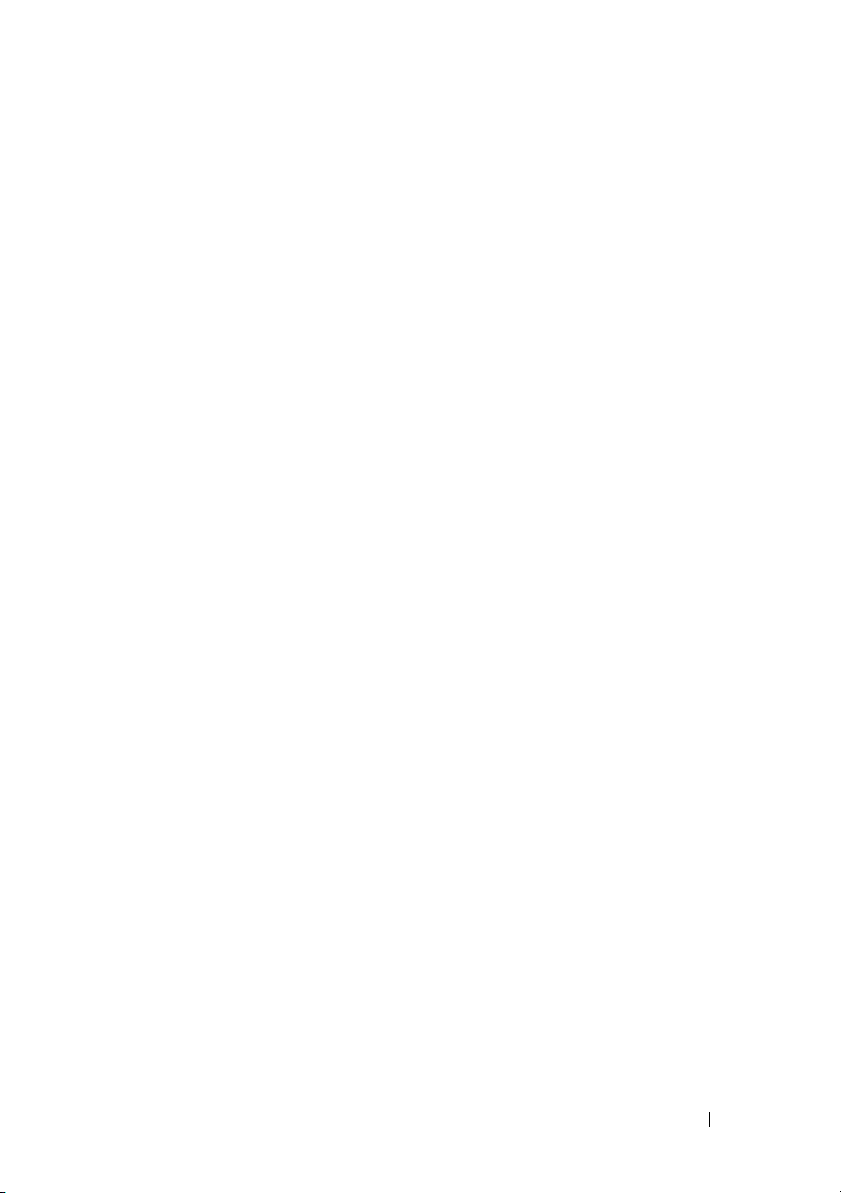
FILE LOCATION: C:\Documents and
Settings\YGM5RLR3\Desktop\KARIN\IT\aio\Mioga-AIO-UGTOC.fm
Seleziona Cassetto . . . . . . . . . . . . . . . . 585
Formato foglio SSF
SSF Tipo Foglio
Collazionato
Riduci/Allarga
Dim. Documento
Tipo originale
. . . . . . . . . . . . . . . 585
. . . . . . . . . . . . . . . . . 586
. . . . . . . . . . . . . . . . . . . 587
. . . . . . . . . . . . . . . . . . 587
. . . . . . . . . . . . . . . . 588
. . . . . . . . . . . . . . . . . . 589
PiùChiaro/PiùScuro . . . . . . . . . . . . . . . . . . . . . . . .590
Nitidezza
Saturazione colore
. . . . . . . . . . . . . . . . . . . . 590
. . . . . . . . . . . . . . . . 590
Esposizione autom. . . . . . . . . . . . . . . . 591
Fronte retro
Up Multiplo
. . . . . . . . . . . . . . . . . . . 591
. . . . . . . . . . . . . . . . . . . 591
Margine sup./inf. . . . . . . . . . . . . . . . . 592
Margine ds./sin.
Margine centrale
. . . . . . . . . . . . . . . . . 592
. . . . . . . . . . . . . . . . . 592
Menu Scansione. . . . . . . . . . . . . . . . . . . . . . . . . . . . . . . 593
Scansione a memoria USB
. . . . . . . . . . . 593
Scansione a e-Mail . . . . . . . . . . . . . . . 593
Scan a rete
Scan ad Applicaz.
. . . . . . . . . . . . . . . . . . . . 594
. . . . . . . . . . . . . . . . 595
Formato file . . . . . . . . . . . . . . . . . . . 595
Modalità Colore
Risoluzione
. . . . . . . . . . . . . . . . . 595
. . . . . . . . . . . . . . . . . . . 596
Dim. Documento . . . . . . . . . . . . . . . . 596
PiùChiaro/PiùScuro . . . . . . . . . . . . . . . . . . . . . . . .597
Nitidezza
. . . . . . . . . . . . . . . . . . . . 597
Contrasto\n[-100 to 100] . . . . . . . . . . . . 598
Esposizione autom.
Margine sup./inf.
. . . . . . . . . . . . . . . 598
. . . . . . . . . . . . . . . . 598
Margine ds./sin. . . . . . . . . . . . . . . . . . 598
Margine centrale
. . . . . . . . . . . . . . . . . 599
Contenuto 17
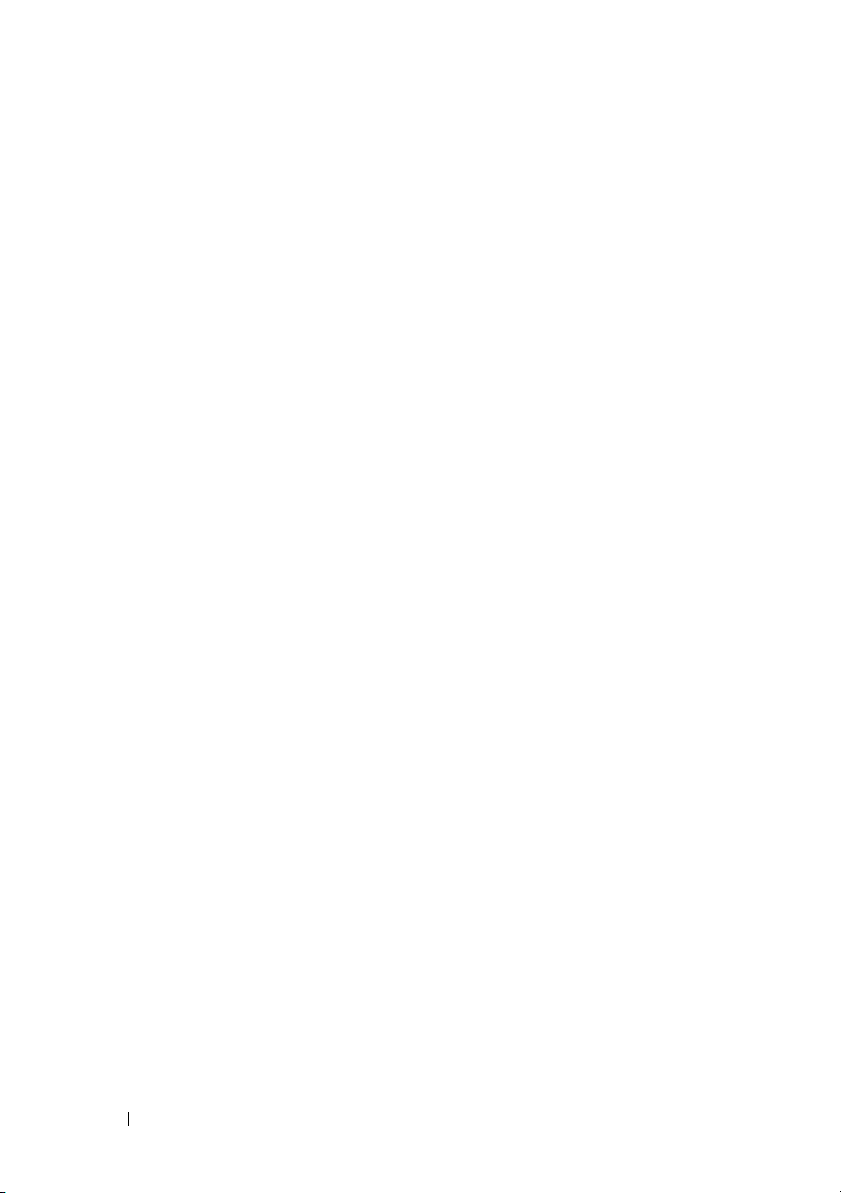
FILE LOCATION: C:\Documents and
Settings\YGM5RLR3\Desktop\KARIN\IT\aio\Mioga-AIO-UGTOC.fm
Menu Fax . . . . . . . . . . . . . . . . . . . . . . . . . . . . . . . . . . . . 599
Invia fax a
Risoluzione
PiùChiaro/PiùScuro
Al riaggancio
. . . . . . . . . . . . . . . . . . . . 599
. . . . . . . . . . . . . . . . . . . 600
. . . . . . . . . . . . . . . 600
. . . . . . . . . . . . . . . . . . 601
Invio ritardato . . . . . . . . . . . . . . . . . . 601
Polling ricezione
Pag. cop. Fax
. . . . . . . . . . . . . . . . . 601
. . . . . . . . . . . . . . . . . . 602
Menu Stampa da USB
Documento
Seleziona Cassetto
. . . . . . . . . . . . . . . . 602
. . . . . . . . . . . . . . . . . . . 602
. . . . . . . . . . . . . . . . 602
Formato foglio SSF . . . . . . . . . . . . . . . 603
SSF Tipo Foglio
Fronte retro
. . . . . . . . . . . . . . . . . 603
. . . . . . . . . . . . . . . . . . . 604
Layout . . . . . . . . . . . . . . . . . . . . . . 604
Password PDF
. . . . . . . . . . . . . . . . . 605
Blocca Pannello . . . . . . . . . . . . . . . . . . . . . . . . . . . . . . . 605
Attivazione di Blocca Pannello . . . . . . . . . . . . . . . .605
Disabilitazione di Blocca Pannello . . . . . . . . . . . . .606
Ripristina predefiniti
Se si utilizza il pannello operatore
. . . . . . . . . . . . . . . . . 607
. . . . . . . . 607
25 Informazioni sul software della stampante 609
Programmi di utilità per l'impostazione della stampante 611
Finestra di stato
Strumenti
Aggiornatore
Risoluzione dei problemi . . . . . . . . . . . . 613
Editor rubrica indirizzi
ScanButton Manager
. . . . . . . . . . . . . . . . . 612
. . . . . . . . . . . . . . . . . . . . 612
. . . . . . . . . . . . . . . . . . 613
. . . . . . . . . . . . . . 613
. . . . . . . . . . . . . . 613
18 Contenuto

FILE LOCATION: C:\Documents and
Settings\YGM5RLR3\Desktop\KARIN\IT\aio\Mioga-AIO-UGTOC.fm
Centro Dell Scan . . . . . . . . . . . . . . . . 613
Rubriche indirizzi
Tipi di rubriche indirizzi
. . . . . . . . . . . . . . . . . . . 613
. . . . . . . . . . . . . 614
Aggiunta e modifica di voci delle rubriche indirizzi
Widget Monitor Stato per Macintosh
Funzionalità Widget Monitor Stato
. . . . . . . . . 619
. . . . . . . 619
Prima di installare il Widget Monitor Stato
Installazione del Widget Monitor Stato . . . . . 619
Apertura e chiusura del Widget Monitor Stato
Finestra Stato delle Stampante
. . . . . . . . . . 621
Finestra Ordine . . . . . . . . . . . . . . . . . 623
Preferenze
Comando Monitor Stato per Linux
Funzionalità Comando Monitor Stato
. . . . . . . . . . . . . . . . . . . . 624
. . . . . . . . . . 625
. . . . . . 625
Prima di installare Comando Monitor Stato
Installazione di Comando Monitor Stato
. . . . . 626
Avvio di Comando Monitor Stato . . . . . . . . 626
Finestra Selezionare la stampante
. . . . . . . . 626
Finestra Stato della Stampante— . . . . . . . . 627
Finestra Sistema di Gestione Forniture Dell
Finestra Codice Servizio
. . . . . . . . . . . . . 631
Finestra Impostazioni . . . . . . . . . . . . . . 631
615
. . . 619
. . 620
. . . 625
. . . 629
26 Informazioni sui caratteri . . . . . . . . . . 635
Tipi di carattere e font . . . . . . . . . . . . . . . . 635
Stile e intensità
Passo e dimensione in punti . . . . . . . . . . . 636
Font bitmap e font scalabili . . . . . . . . . . . . . . . . . . . . . . 637
Font residenti . . . . . . . . . . . . . . . . . . . . . . . . . . . . . . . . . 638
. . . . . . . . . . . . . . . . . 635
Contenuto 19
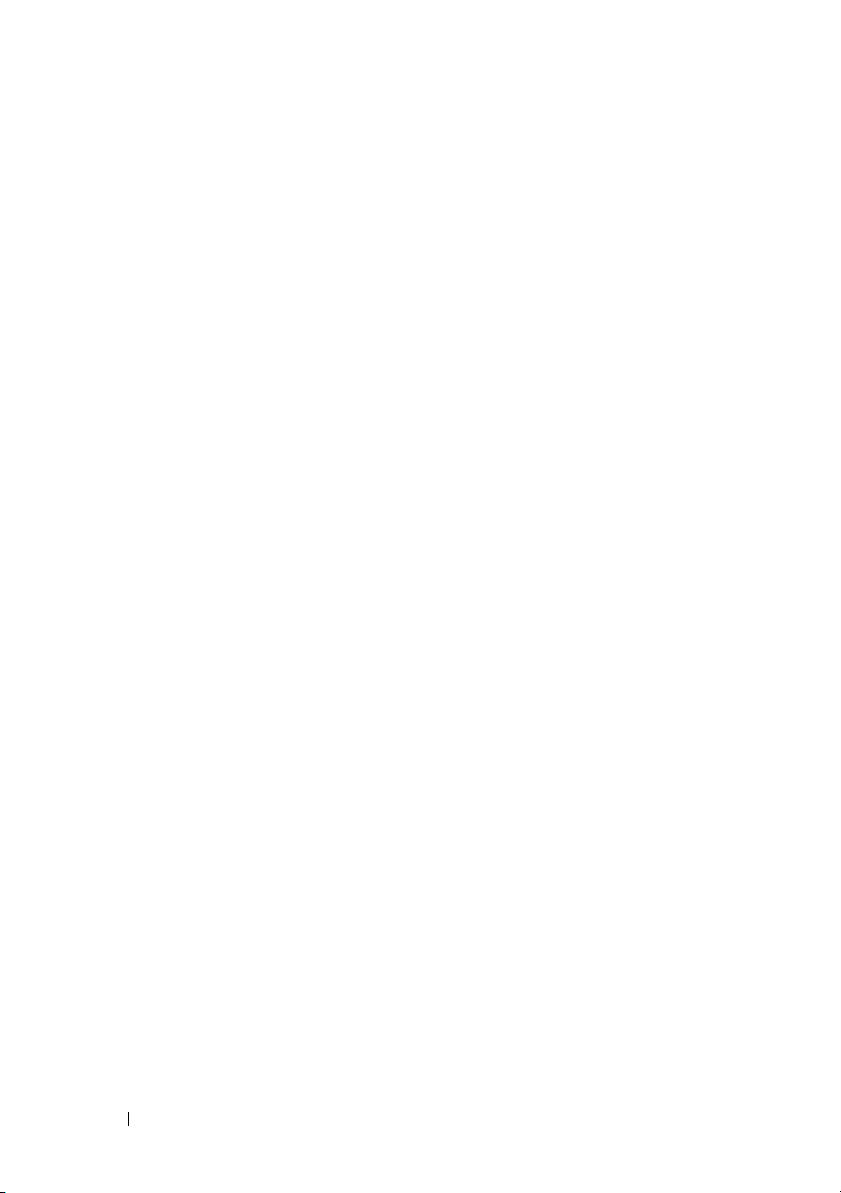
FILE LOCATION: C:\Documents and
Settings\YGM5RLR3\Desktop\KARIN\IT\aio\Mioga-AIO-UGTOC.fm
Set di simboli . . . . . . . . . . . . . . . . . . . . . . . . . . . . . . . . . 640
Set di simboli per PCL 5/PCL 6
. . . . . . . . . 640
27 I messaggi della stampante . . . . . . . . . 643
28 Stampa con il protocollo WSD (Web Services on
Devices) 657
Aggiunta di regole dei servizi di stampa . . . . . . . 657
Configurazione della stampante
. . . . . . . . . . . . 658
Installazione del driver della stampante mediante Installazione
guidata stampante
. . . . . . . . . . . . . . . . 658
29 Caratteristiche tecniche . . . . . . . . . . . 661
Compatibilità con i sistemi operativi . . . . . . . . . 661
Alimentazione
Dimensioni
Memoria . . . . . . . . . . . . . . . . . . . . . . . 661
Emulazione/PDL (Page Description Language), sistema operativo e
interfaccia
Compatibilità MIB
Ambiente
Funzionamento
Garanzia della qualità di stampa
Memorizzazione . . . . . . . . . . . . . . . . . 663
Altitudine
. . . . . . . . . . . . . . . . . . . . 661
. . . . . . . . . . . . . . . . . . . . . . 661
. . . . . . . . . . . . . . . . . . . . . . 662
. . . . . . . . . . . . . . . 662
. . . . . . . . . . . . . . . . . . . . . . . 662
. . . . . . . . . . . . . . . . . 662
. . . . . . . . . 662
. . . . . . . . . . . . . . . . . . . . 663
20 Contenuto
. . . . . . . . . . . . . . . . . . . . . . . . . 663
Cavi
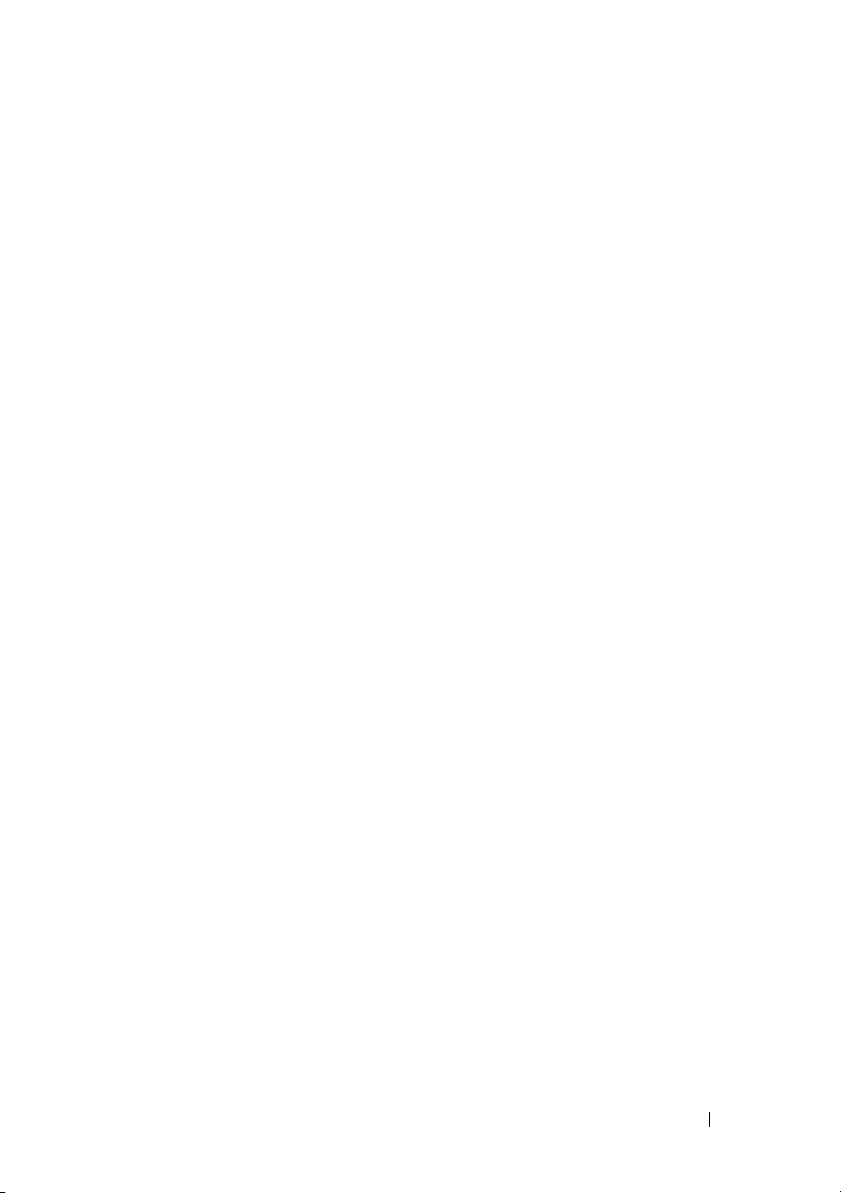
FILE LOCATION: C:\Documents and
Settings\YGM5RLR3\Desktop\KARIN\IT\aio\Mioga-AIO-UGTOC.fm
Caratteristiche tecniche della copiatrice . . . . . . . . 664
Caratteristiche tecniche dello scanner
Caratteristiche tecniche del fax
Manutenzione della stampante 667
30 Manutenzione della stampante . . . . . . 669
Determinare lo stato dei materiali di consumo . . . . . . . 669
Risparmiare materiali di consumo . . . . . . . . . . . . . . . . . 669
Ordinare i materiali di consumo . . . . . . . . . . . . . . . . . . 670
Conservazione dei supporti di stampa. . . . . . . . . . . . . . 671
Conservazione dei materiali di consumo. . . . . . . . . . . . 671
Sostituzione delle cartucce del toner . . . . . . . . . . . . . . . 671
Rimozione della cartuccia del toner
Installazione di una cartuccia del toner
Sostituzione dell'unità PHD (Print Head Device) . . . . . 675
Rimozione dell'unità PHD
Installazione dell'unità PHD
. . . . . . . . . 665
. . . . . . . . . . . . 665
. . . . . . . 672
. . . . . 673
. . . . . . . . . . . . 676
. . . . . . . . . . . 678
Sostituzione del rullo di ritardo . . . . . . . . . . . . . . . . . . . 683
Rimozione del rullo di ritardo nel cassetto a 250 fogli standard
684
Installazione di un rullo di ritardo nel cassetto a 250 fogli
standard . . . . . . . . . . . . . . . . . . . . . 685
Pulizia dell'interno della stampante . . . . . . . . . . . . . . . . 687
Pulizia del rullo di alimentazione
Pulizia del sensore CTD
. . . . . . . . . . . . . 693
. . . . . . . . 687
Contenuto 21
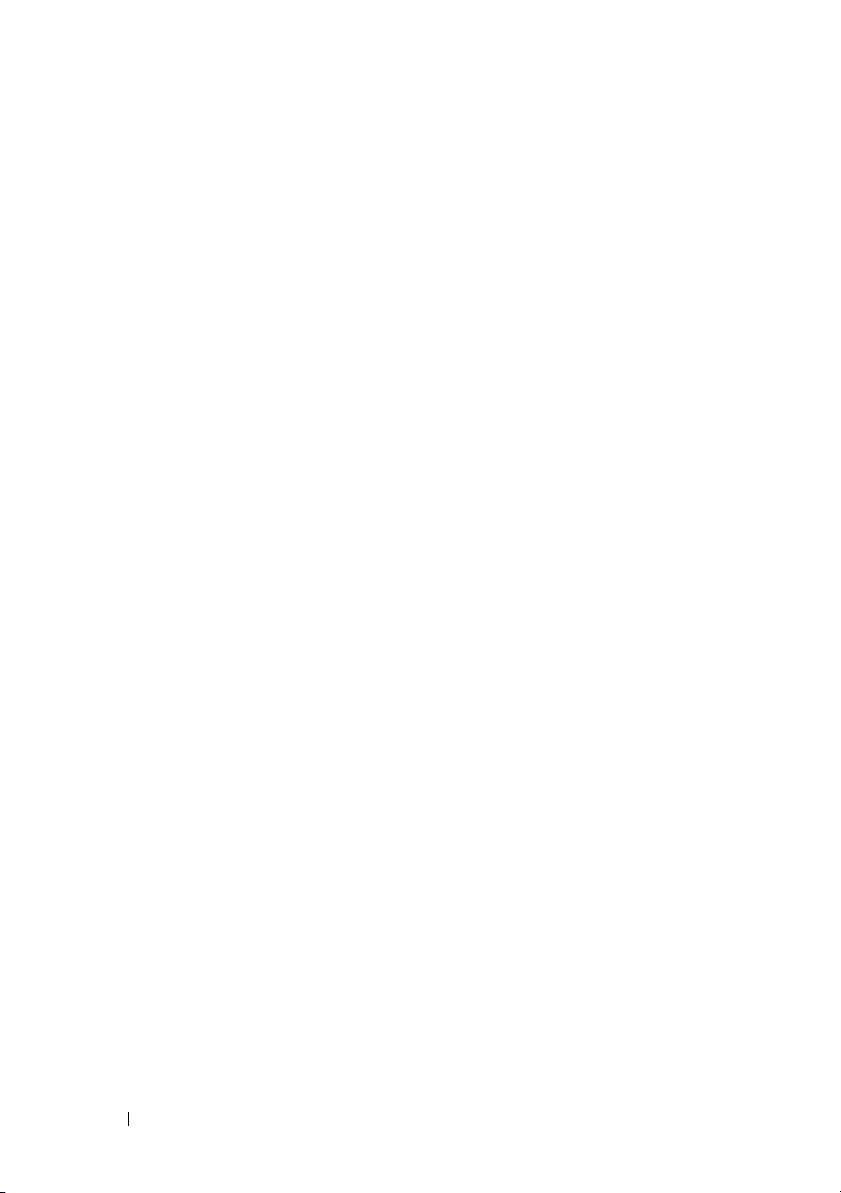
FILE LOCATION: C:\Documents and
Settings\YGM5RLR3\Desktop\KARIN\IT\aio\Mioga-AIO-UGTOC.fm
Pulizia dello scanner . . . . . . . . . . . . . . . . . . . . . . . . . . . 696
Pulizia del rullo di alimentazione ADF . . . . . . . . . . . . . 698
Regolazione della registrazione del colore . . . . . . . . . . 699
Stampa del diagramma di registrazione del colore
Determinazione dei valori . . . . . . . . . . . . . . . . . . . .700
Immissione dei valori . . . . . . . . . . . . . . . . . . . . . . .702
699
31 Rimozione di opzioni . . . . . . . . . . . . . 705
Rimozione della scheda di memoria opzionale . . . . 705
Rimozione dell'alimentatore da 250 fogli opzionale . . . 708
Rimozione dell'adattatore wireless opzionale . . . . . . . . 710
32 Rimozione degli inceppamenti . . . . . . 715
Come evitare gli inceppamenti . . . . . . . . . . . . 715
Individuazione della posizione degli inceppamenti. . . . 716
Rimozione degli inceppamenti dall'ADF. . . . . . . . . . . . 717
Rimozione degli inceppamenti dall'SSF . . . . . . . . . . . . 720
Rimozione degli inceppamenti dal cassetto a 250 fogli standard 725
Rimozione di inceppamenti dal fuser . . . . . . . . . . . . . . 729
Rimozione di inceppamenti dal duplexer . . . . . . . . . . . 733
Eliminazione di inceppamenti dall'alimentatore a 250 fogli opzionale
734
Risoluzione dei problemi 739
22 Contenuto
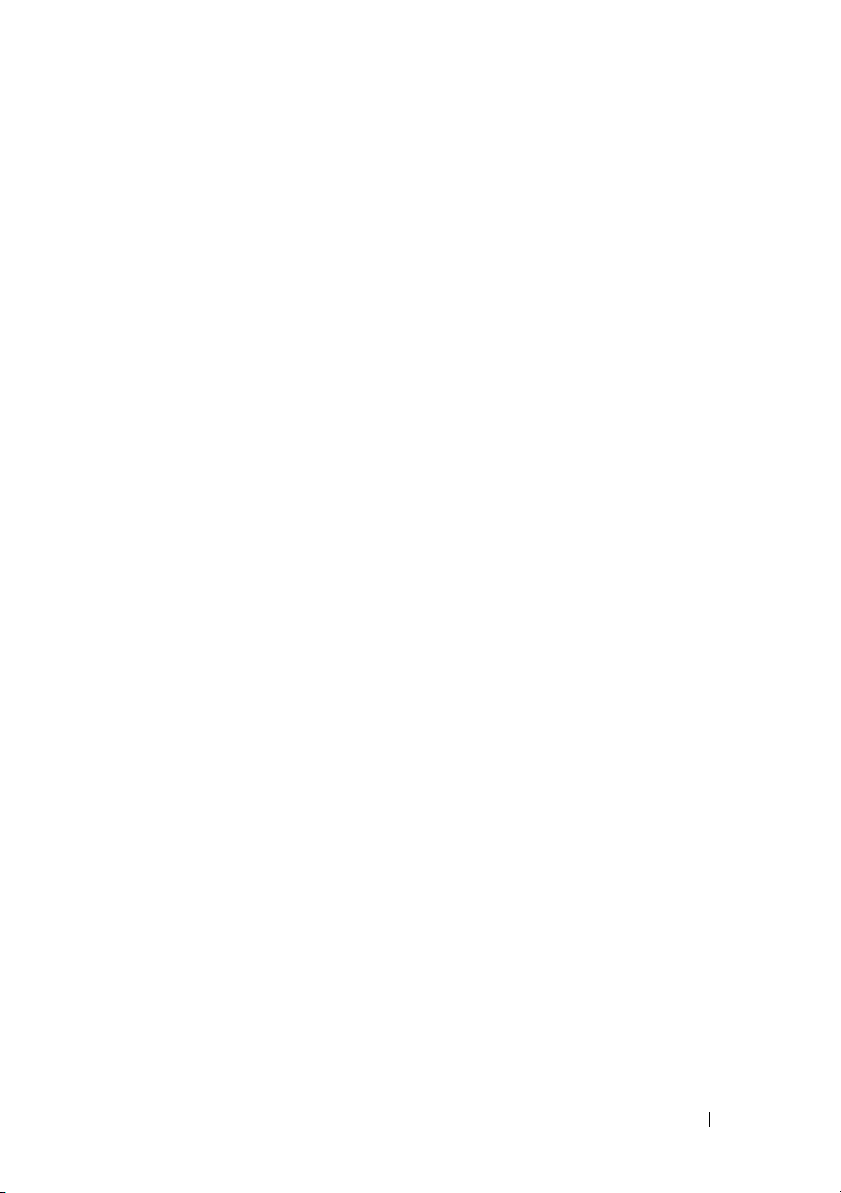
FILE LOCATION: C:\Documents and
Settings\YGM5RLR3\Desktop\KARIN\IT\aio\Mioga-AIO-UGTOC.fm
33 Guida alla risoluzione dei problemi . . 741
Problemi di base della stampante . . . . . . . . . . . 741
Problemi al display
. . . . . . . . . . . . . . . . . . 741
Problemi di stampa . . . . . . . . . . . . . . . . . . 742
Problemi di qualità di stampa
Le stampe sono troppo chiare
. . . . . . . . . . . . . 744
. . . . . . . . . . 745
Sbavatura del toner o la stampa non rimane impressa sul foglio
749
Macchie casuali/immagini sfocate
Stampe bianche
. . . . . . . . . . . . . . . . . 751
. . . . . . . . 750
Striature sulle stampe . . . . . . . . . . . . . . 753
Parte delle stampe sono nere.
Punti colorati con spaziatura
. . . . . . . . . . 755
. . . . . . . . . . . 756
Spazi vuoti verticali . . . . . . . . . . . . . . . 757
Immagini spurie/Ghost
Diminuzione di sensibilità fotoindotta
. . . . . . . . . . . . . 759
. . . . . . 761
Stampe offuscate . . . . . . . . . . . . . . . . 762
Stampe granulate (BCO - Bead-Carry-Out)
. . . 763
Caratteri frastagliati . . . . . . . . . . . . . . . 764
La stampa presenta delle bande orizzontali
Segno di perforazione
. . . . . . . . . . . . . . 766
. . . 765
Carta increspata o macchiata . . . . . . . . . . 768
Bordo superiore della carta danneggiato
. . . . . 770
Problemi di inceppamento/allineamento . . . . . . . . . . . . 770
Margini laterali e superiore non corretti
La registrazione del colore è disallineata.
Immagini oblique
. . . . . . . . . . . . . . . . 773
. . . . . 771
. . . . 771
Alimentazione errata dal cassetto da 250 fogli standard 774
Alimentazione errata dall'alimentatore fogli singoli (SSF)
Alimentazione errata dal cassetto da 250 fogli opzionale
Contenuto 23
776
777
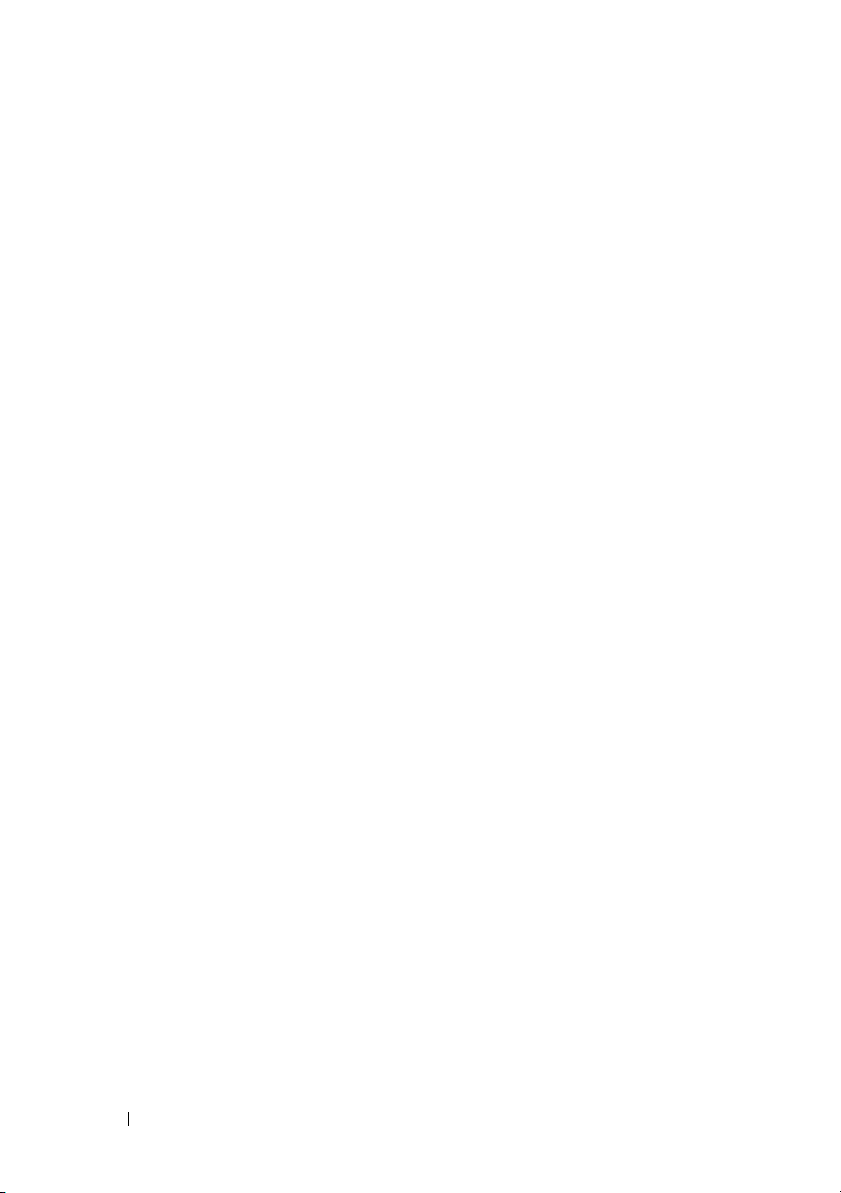
FILE LOCATION: C:\Documents and
Settings\YGM5RLR3\Desktop\KARIN\IT\aio\Mioga-AIO-UGTOC.fm
Inceppamento registrazione (sensore di uscita attivo) 779
Inceppamento uscita (sensore di uscita disattivato)
779
Inceppamento alimentazione multipla cassetto da 250 fogli
standard/alimentatore da 250 fogli opzionale
. . 779
Inceppamento alimentazione multipla alimentatore fogli singoli
. . . . . . . . . . . . . . . . . . . . . . 780
(SSF)
Appendice 797
B Appendice . . . . . . . . . . . . . . . . . . . . . 799
Rumore
. . . . . . . . . . . . . . . . . . . . . . . . 780
Problema di copiatura . . . . . . . . . . . . . . . . . 782
Problemi fax
Problemi di scansione
. . . . . . . . . . . . . . . . . . . . . 782
. . . . . . . . . . . . . . . . . 784
Problemi con accessori opzionali installati . . . . . . 789
Problemi all'utilità stampante/driver scanner
Altri problemi
. . . . . . . . . . . . . . . . . . . . 792
. . . . . 790
Come contattare il servizio di assistenza clienti . . . . 795
Politica di assistenza tecnica Dell™ . . . . . . . . . 799
Servizi online
. . . . . . . . . . . . . . . . . . 799
Garanzia e politica del reso . . . . . . . . . . . . . . . . . . . . . . 800
Informazioni sul riciclaggio
. . . . . . . . . . . 800
24 Contenuto
Contattare Dell . . . . . . . . . . . . . . . . . . . . . . . . . . . . . . . . 801

FILE LOCATION: C:\Documents and
Settings\YGM5RLR3\Desktop\KARIN\IT\aio\Mioga-AIO-UGTOC.fm
Contenuto 25
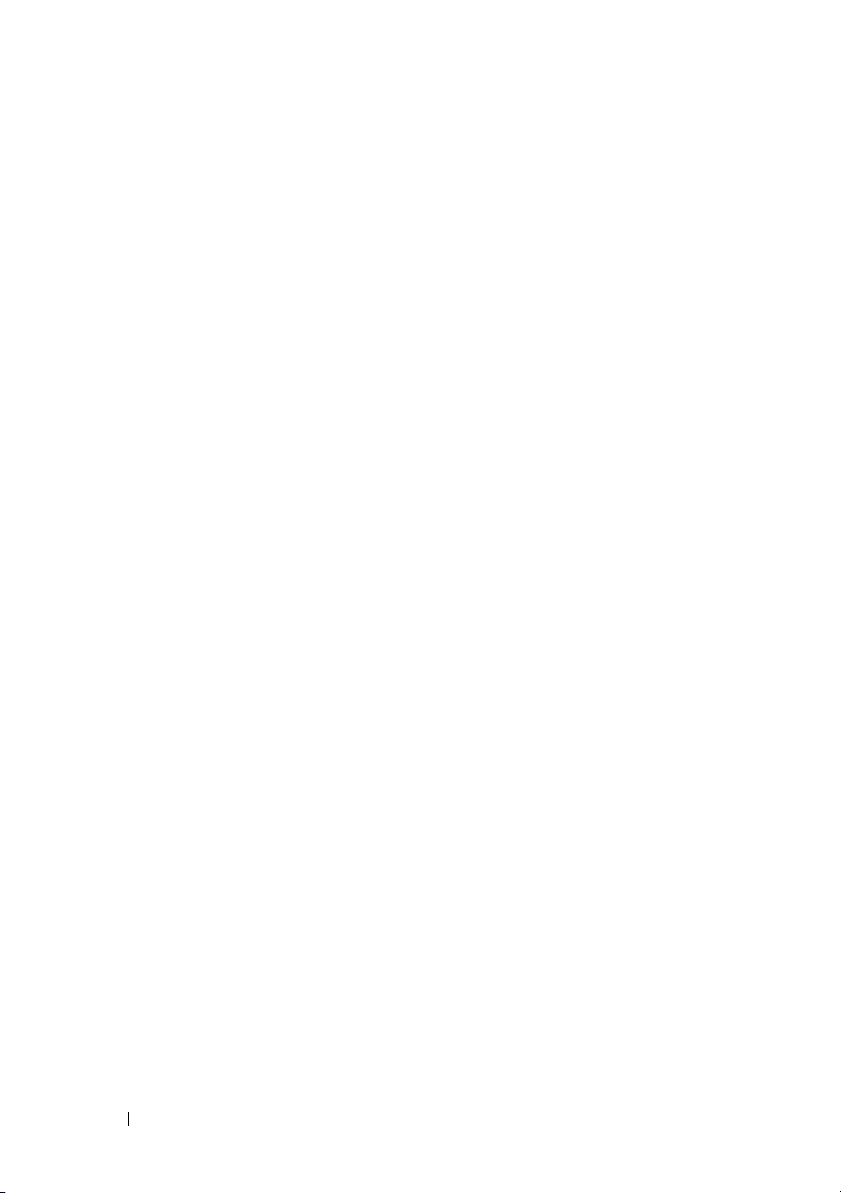
FILE LOCATION: C:\Documents and
Settings\YGM5RLR3\Desktop\KARIN\IT\aio\Mioga-AIO-UGTOC.fm
26 Contenuto
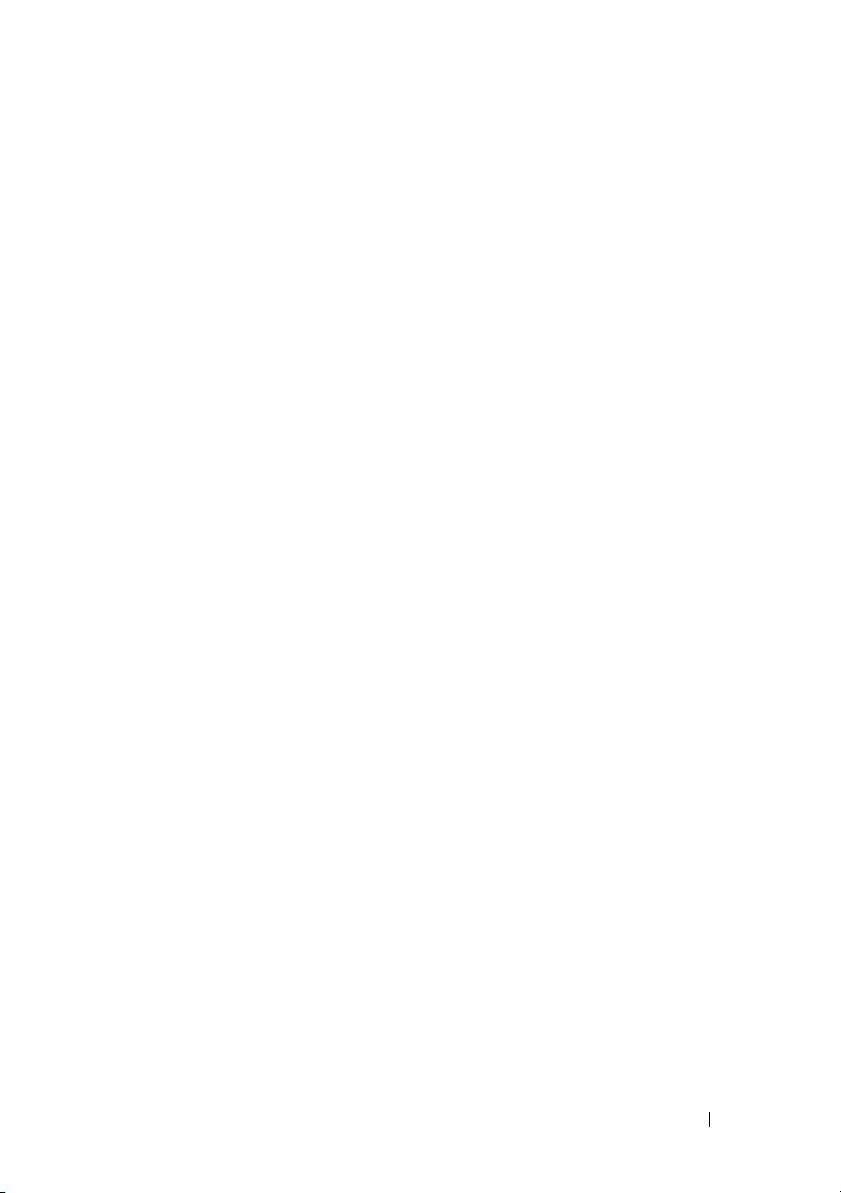
FILE LOCATION: C:\Documents and
Settings\YGM5RLR3\Desktop\KARIN\IT\aio\Mioga-AIO-UGTOC.fm
Contenuto 27
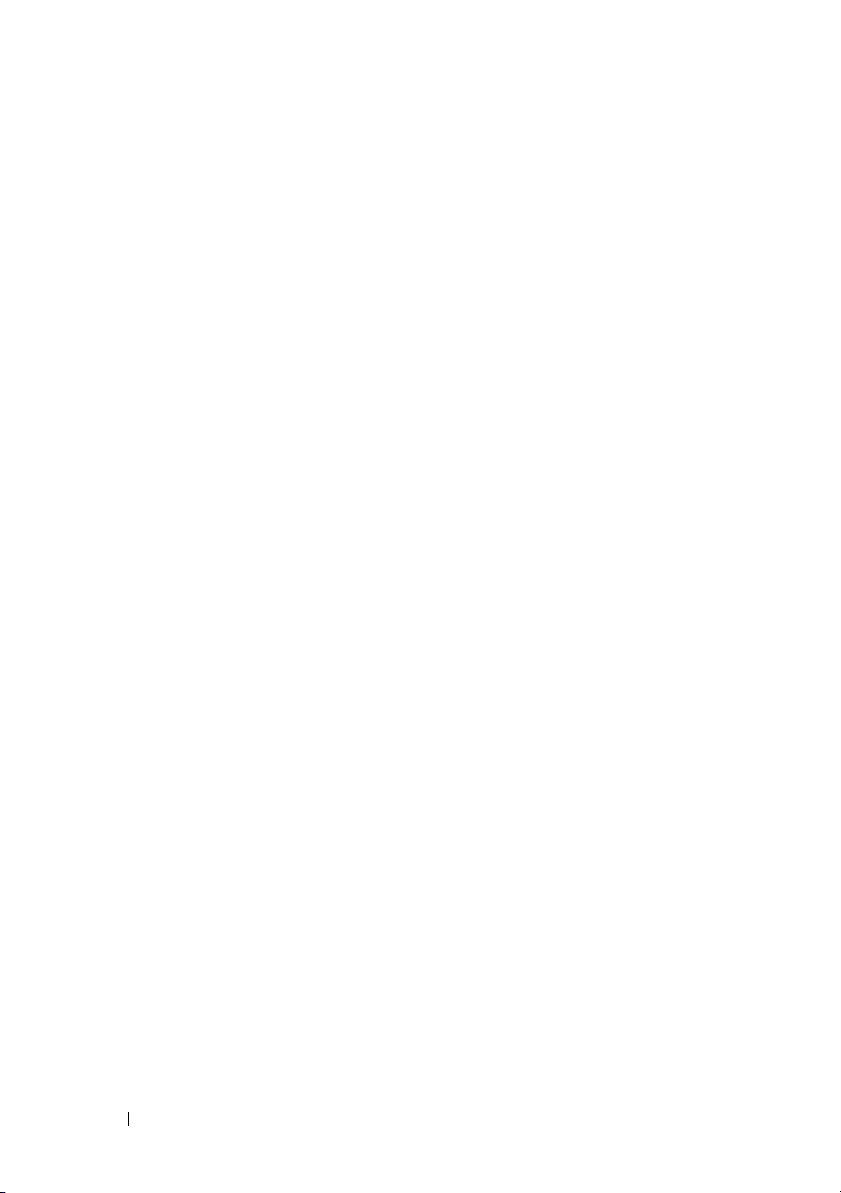
FILE LOCATION: C:\Documents and
Settings\YGM5RLR3\Desktop\KARIN\IT\aio\Mioga-AIO-UGTOC.fm
28 Contenuto

FILE LOCATION: C:\Documents and
Settings\YGM5RLR3\Desktop\KARIN\IT\aio\Mioga-AIO-UGTOC.fm
Contenuto 29

FILE LOCATION: C:\Documents and
Settings\YGM5RLR3\Desktop\KARIN\IT\aio\Mioga-AIO-UGTOC.fm
30 Contenuto

Prima di iniziare
DELL CONFIDENTIAL - PRELIMINARE 10/28/10 - SOLO A TITOLO
31

FILE LOCATION: C:\Documents and
Settings\YGM5RLR3\Desktop\KARIN\IT\aio\sectionnote.fm
DELL CONFIDENTIAL - PRELIMINARE 10/28/10 - SOLO A TITOLO
32

FILE LOCATION: C:\Documents and
Settings\YGM5RLR3\Desktop\KARIN\IT\aio\sectionnote.fm
Indicazioni Nota, Avviso e Attenzione
NOTA: Una NOTA indica informazioni importanti che aiutano a utilizzare al
meglio la propria stampante.
AV V I S O : Un AVVISO indica la possibilità di danneggiare l'hardware o di perdite
di dati e spiega come evitare il problema.
ATTENZIONE: Un avvertimento di ATTENZIONE indica un potenziale danno a
cose, danno a persone o decesso.
Le informazioni in questo documento sono soggette a modifica senza preavviso.
© 2010 Dell Inc. Tutti i diritti riservati.
La riproduzione di questa documentazione in qualsiasi modo senza il permesso scritto della Dell Inc.
è severamente vietata.
Marchi depositati usati in questo testo: Dell e il logo di DELL sono marchi di fabbrica di Dell Inc.;
Microsoft, Windows, Windows Server, Windows Vista e Active Directory sono marchi registrati o
marchi commerciali di Microsoft Corporation, negli Stati Uniti e/o in altri paesi; Adobe e Photoshop
sono marchi registrati o marchi di fabbrica di Adobe Systems Incorporated negli Stati Uniti e/o negli
altri paesi; Wi-Fi è un marchio registrato di Wi-Fi Alliance; Red Hat e Red Hat Enterprise Linux
sono marchi registrati di Red Hat. Inc. negli Stati Uniti e negli altri paesi; SUSE è un marchio
registrato di Novell, Inc., negli Stati Uniti e negli altri paesi.
XML Paper Specification (XPS): questo prodotto può incorporare proprietà intellettuale di Microsoft
Corporation. I termini e le condizioni in base ai quali Microsoft concede in licenza tale proprietà
intellettuale sono disponibili all'indirizzo http://go.microsoft.com/fwlink/?LinkId=52369; DES:
questo prodotto include software sviluppato da Eric Young (eay@mincom.oz.au); AES: copyright
(c) 2003, Dr Brian Gladman, Worcester, UK. Tutti i diritti riservati. Questo prodotto utilizza
software AES pubblicato fornito da Brian Gladman in base ai termini della licenza BSD; TIFF
(libtiff): copyright (c) 1988-1997 Sam Leffler e Copyright (c) 1991-1997 Silicon Graphics, Inc.; ICC
Profile (Little cms): copyright (c) 1998-2004 Marti Maria.
Altri marchi depositati e nomi registrati potrebbero essere usati in questo documento per riferirsi a
entità proprietarie dei marchi e dei nomi dei prodotti. Dell Inc. nega qualsiasi interesse di proprietà
in marchi o nomi depositati a esclusione dei propri.
Il software della stampante utilizza parti di codice definito dall'Independent JPEG Group.
DELL CONFIDENTIAL - PRELIMINARE 10/28/10 - SOLO A TITOLO
Indicazioni Nota, Avviso e Attenzione 33

FILE LOCATION: C:\Documents and
Settings\YGM5RLR3\Desktop\KARIN\IT\aio\sectionnote.fm
Come per RSA BSAFE
Nella stampante è installato il software RSA BSAFE, prodotto da RSA Security Inc.
____________________
DIRITTI LIMITATI DEL GOVERNO DEGLI STATI UNITI
Questo software e la documentazione vengono forniti con DIRITTI LIMITATI. Uso, duplicazione o
pubblicazione da parte del Governo sono soggetti a restrizioni come da sottoparagrafo (c)(1)(ii)
della clausola Diritti dei dati Tecnici e Software per Computer di DFARS 252.227-7013 e nelle
disposizioni FAR pertinenti: Dell Inc., One Dell Way, Round Rock, Texas, 78682, USA.
Settembre 2010 Rev. A01
DELL CONFIDENTIAL - PRELIMINARE 10/28/10 - SOLO A TITOLO
34 Indicazioni Nota, Avviso e Attenzione

1
Dell™ 2155cn/2155cdn
Multifunction Color Printer Guida per l'utente
Fare clic sui collegamenti sulla sinistra per avere informazioni su funzioni,
opzioni e funzionamento della stampante. Per informazioni riguardanti gli altri
documenti forniti a corredo con la stampante, vedere “Individuazione delle
informazioni.”
Per ordinare cartucce toner di ricambio o materiali di consumo presso Dell:
NOTA: Per Macintosh, avviare Widget monitoraggio stato, quindi fare clic sul
pulsante Ordina materiali di consumo per aprire la finestra Ordine.
1
Fare doppio clic sull'icona del desktop.
Se l'icona non è presente sul desktop, seguire la procedura indicata di seguito.
a
Fare clic su DLRMM.EXE in
Printers\Additional Color Laser
Software\Reorder
il software della stampante.
b
Fare clic su File sulla barra degli strumenti, quindi su Crea collegamento
nel menu a discesa.
c
Fare clic con il pulsante destro del mouse sull'icona del collegamento.
d
Fare clic su Invia a dal menu a discesa, quindi scegliere Desktop (crea
collegamento).
Verrà visualizzata la finestra Sistema di Gestione Forniture Dell.
È anche possibile accedere alla finestra Sistema di Gestione Forniture Dell
scegliendo Start
stampante
DELL CONFIDENTIAL - PRELIMINARE 10/28/10 - SOLO A TITOLO
→
Tutti i programmi → Stampanti Dell → Software della
→
Sistema di Gestione Forniture Dell.
x:\abc\Dell
, dove
x:\abc
è il percorso in cui è installato
Dell™ 2155cn/2155cdn 35

FILE LOCATION: C:\Documents and
Settings\YGM5RLR3\Desktop\KARIN\IT\aio\section01.fm
2
Fare clic sul collegamento Visita il sito web per le ordinazioni di fornitura di
materiale per stampanti Dell (www.dell.com/supplies) oppure effettuare
l'ordine dei materiali di consumo per la stampante Dell per telefono.
Per ricevere adeguata assistenza, tenere sempre a disposizione il codice di
servizio della stampante Dell.
Per informazioni su dove trovare il codice di servizio, vedere
assistenza Express e codice di servizio
".
"
Codice di
DELL CONFIDENTIAL - PRELIMINARE 10/28/10 - SOLO A TITOLO
36 Multifunction Color Printer - Guida per l'utente

2
Individuazione delle informazioni
NOTA: Di seguito sono elencati gli accessori opzionali che possono essere
acquistati separatamente.
• Memoria aggiuntiva (512 MB)
• Alimentatore 250 fogli
• Adattatore senza fili
• Cavo USB
• Cavo Ethernet
Argomento Vedere
• Driver per la stampante
Guida per l'Utente
•
CD Driver e programmi di utilità
Il CD Driver e programmi di utilità contiene il video di
installazione, la documentazione i driver per la
stampante. È possibile utilizzare il CD per installare i
driver o accedere al video di installazione e alla
documentazione.
Il CD potrebbe contenere dei file “Leggimi” che
forniscono aggiornamenti dell'ultimo minuto
riguardanti modifiche tecniche alla stampante o
materiale di riferimento tecnico avanzato per utenti
esperti o tecnici.
DELL CONFIDENTIAL - PRELIMINARE 10/28/10 - SOLO A TITOLO
Individuazione delle informazioni 37

FILE LOCATION: C:\Documents and
Settings\YGM5RLR3\Desktop\KARIN\IT\aio\section02.fm
Argomento Vedere
• Come utilizzare la stampante
Guida di riferimento rapido
• Informazioni di sicurezza
Guida alle informazioni sul prodotto
• Informazioni sulla garanzia
ATTENZIONE: Leggere e osservare tutte le istruzioni
di sicurezza della Guida alle informazioni sul prodotto
prima di installare e utilizzare la stampante.
DELL CONFIDENTIAL - PRELIMINARE 10/28/10 - SOLO A TITOLO
38 Individuazione delle informazioni

FILE LOCATION: C:\Documents and
Settings\YGM5RLR3\Desktop\KARIN\IT\aio\section02.fm
Argomento Vedere
• Come installare la stampante
Schema di installazione
• Codice di assistenza Express
e codice di servizio
Il codice assistenza Express e il codice di servizio sono
indicati all'interno dello sportello di accesso del toner
della stampante.
• Driver aggiornati per la
Vai a support.dell.com.
stampante
• Documentazione della
stampante
DELL CONFIDENTIAL - PRELIMINARE 10/28/10 - SOLO A TITOLO
Individuazione delle informazioni 39

FILE LOCATION: C:\Documents and
Settings\YGM5RLR3\Desktop\KARIN\IT\aio\section02.fm
Argomento Vedere
• Risposte a domande di
supporto e assistenza tecnica
support.dell.com fornisce numerosi strumenti online,
tra cui:
• Soluzioni - Suggerimenti e consigli per la
• Aggiornamenti - Informazioni sull'aggiornamento di
• Servizio clienti - Informazioni sui contatti, stato
• Download - Driver
• Manuali - Documentazione relativa alla stampante e
Vai a support.dell.com. Selezionare la propria regione e
inserire le informazioni richieste per accedere agli
strumenti e alle informazioni di assistenza desiderate.
risoluzione dei problemi, articoli redatti da tecnici e
corsi online
componenti, ad esempio driver della stampante
dell'ordine, garanzia e informazioni sulle riparazioni
specifiche dei prodotti
DELL CONFIDENTIAL - PRELIMINARE 10/28/10 - SOLO A TITOLO
40 Individuazione delle informazioni

FILE LOCATION: C:\Documents and
Settings\YGM5RLR3\Desktop\KARIN\IT\aio\section02.fm
DELL CONFIDENTIAL - PRELIMINARE 10/28/10 - SOLO A TITOLO
Individuazione delle informazioni 41

FILE LOCATION: C:\Documents and
Settings\YGM5RLR3\Desktop\KARIN\IT\aio\section02.fm
DELL CONFIDENTIAL - PRELIMINARE 10/28/10 - SOLO A TITOLO
42 Individuazione delle informazioni

3
Funzionalità del prodotto
In questo capitolo vengono descritte le funzionalità del prodotto e vengono
indicati i relativi collegamenti.
Stampa da memoria USB (stampa
diretta USB)
La funzione di stampa dalla memoria
USB consente di stampare i file
direttamente da una memoria USB
senza avviare il computer e
un'applicazione.
Up Multiplo nella scheda Layout
(stampa Up n)
La funzione Up Multiplo consente di
stampare documenti come documenti
in formato ridotto contenenti 2, 4, 8,
16 o 32 pagine su un unico foglio di
carta specificando l'impostazione dal
driver della stampante. Questa
funzione consente il risparmio della
carta.
DELL CONFIDENTIAL - PRELIMINARE 10/28/10 - SOLO A TITOLO
Funzionalità del prodotto 43

FILE LOCATION: C:\Documents and
Settings\YGM5RLR3\Desktop\KARIN\IT\aio\section03.fm
Up multiplo (copia 2 in 1)
È possibile copiare i documenti come
documenti di due pagine di
dimensione ridotta su una sola facciata
di un singolo foglio di carta,
selezionando
pannello operatore. Questa funzione
consente il risparmio della carta.
Invio di un'e-mail con l'immagine
scansionata (Scan a e-mail)
Up Multiplo nel
Fronte retro (copia fronte/retro)
È possibile copiare i documenti su
entrambe le facciate di un foglio di
carta selezionando
retro
quando si esegue una copia. Questa
funzione consente il risparmio della
carta.
Scansione sulla rete (Scan a
SMB/FTP)
nel pannello dell'operatore
Fronte
Quando si desidera inviare tramite email i dati digitalizzati, utilizzare la
funzione Scan a e-mail. È possibile
inviare direttamente i dati digitalizzati
tramite un allegato e-mail. È possibile
scegliere gli indirizzi e-mail di
destinazione dalla rubrica della
stampante o del server. In alternativa,
è possibile inserire l'indirizzo dal
pannello operatore della stampante
utilizzando il tastierino numerico.
DELL CONFIDENTIAL - PRELIMINARE 10/28/10 - SOLO A TITOLO
È possibile trasferire i dati digitalizzati
a un PC oppure a un server tramite
SMB o FTP senza alcun software.
Sebbene sia necessaria la registrazione
del server FTP di destinazione o del
PC nella rubrica, tale operazione
consente di risparmiare tempo.
44 Funzionalità del prodotto

FILE LOCATION: C:\Documents and
Settings\YGM5RLR3\Desktop\KARIN\IT\aio\section03.fm
Scansione in una memoria USB (Scan
a memoria USB)
La funzione Scan a memoria USB
consente di evitare l'utilizzo di un PC
per la connessione della memoria
USB. È possibile specificare la
memoria USB inserita nella porta
della stampante come percorso di
salvataggio dei dati al momento della
scansione.
Esecuzione di copie dall'ADF (Scan
da ADF)
Esecuzione di copie dal vetro
documenti (Scan dal vetro documenti)
È possibile eseguire la scansione delle
pagine di un libro o di una brochure
dal vetro documenti. Quando si esegue
la scansione mediante il vetro
documenti, posizionare i documenti
rivolti verso il basso.
Invio di un fax dal driver (Direct Fax)
(Fax diretto dal PC)
L'ADF consente la scansione di fogli
liberi. Quando si esegue la scansione
di documenti tramite ADF, caricarli
rivolti verso l'alto.
È possibile inviare direttamente i fax
dal PC mediante il driver del fax. È
possibile specificare le impostazione
del fax come fax normale. Inoltre, è
possibile specificare il numero di fax
del destinatario dal tastierino
numerico oppure dalla rubrica degli
indirizzi o da quella telefonica.
DELL CONFIDENTIAL - PRELIMINARE 10/28/10 - SOLO A TITOLO
Funzionalità del prodotto 45

FILE LOCATION: C:\Documents and
Settings\YGM5RLR3\Desktop\KARIN\IT\aio\section03.fm
Rubriche indirizzi (Rubrica indirizzi)
La Rubrica indirizzi semplifica la
specifica del destinatario. È possibile
utilizzare la rubrica indirizzi della
stampante e del server. Selezionare
l'indirizzo desiderato o il numero di
fax dalla rubrica indirizzi quando si
utilizza la funzione Scan a e-mail o
Scan a SMB/FTP o quando si inviano
dei fax.
DELL CONFIDENTIAL - PRELIMINARE 10/28/10 - SOLO A TITOLO
46 Funzionalità del prodotto

Informazioni sulla stampante
Questo capitolo fornisce una panoramica della stampante Dell™
2155cn/2155cdn Multifunction Color Printer.
NOTA: In questo manuale, il modello Dell™ 2155cdn Multifunction Color
Printer è citato come la "stampante".
NOTA: Le immagini utilizzate e le procedure descritte in questo manuale sono
relative alla stampante Dell 2155cdn Multifunction Color Printer.
4
DELL CONFIDENTIAL - PRELIMINARE 10/28/10 - SOLO A TITOLO
Informazioni sulla stampante 47

FILE LOCATION: C:\Documents and
Settings\YGM5RLR3\Desktop\KARIN\IT\aio\section04.fm
Vista anteriore e posteriore
Vista anteriore
1 Alimentatore automatico di
documenti (ADF, Automatic
Document Feeder)
2 Pulsante laterale 8 Alimentatore a 250 fogli opzionale
3 Interruttore di alimentazione 9 Cassetto a 250 fogli standard
4 Coperchio di accesso al toner
(cartuccia toner all'interno)
DELL CONFIDENTIAL - PRELIMINARE 10/28/10 - SOLO A TITOLO
7 Duplexer (solo 2155cdn)
10 Alimentatore fogli singoli (SSF, Single Sheet
Feeder)
48 Informazioni sulla stampante

FILE LOCATION: C:\Documents and
Settings\YGM5RLR3\Desktop\KARIN\IT\aio\section04.fm
5 Fuser 11 Coperchio anteriore
NOTA: Il coperchio anteriore si apre
premendo il pulsante laterale (2).
6 Unità cinghia 12 Pannello operatore
AV V I S O : Per evitare di ottenere un'immagine a schermo irregolare e il
malfunzionamento della stampante, evitare di posizionare la stampante alla luce
diretta del sole con l'alimentatore foglio singolo aperto.
Vista posteriore
1 Alimentatore automatico di
6 "Blue" Plug
documenti (ADF, Automatic
Document Feeder)
2 Coperchio scheda di controllo 7 Connettore di alimentazione
3 Scheda di controllo 8 Porta Ethernet
4 Connettore telefonico 9 Presa dell'adattatore senza fili
5 Connettore per spinotto a muro 10 Porta USB
DELL CONFIDENTIAL - PRELIMINARE 10/28/10 - SOLO A TITOLO
Informazioni sulla stampante 49

FILE LOCATION: C:\Documents and
Settings\YGM5RLR3\Desktop\KARIN\IT\aio\section04.fm
Requisiti di spazio
Lasciare spazio sufficiente per aprire i cassetti, i coperchi e gli accessori
opzionali della stampante e per consentire la ventilazione.
320 mm/12,60 poll
413 mm/16,27 poll
100 mm/3,94 poll
451 mm/17,75 poll
600 mm/23,62 poll
436 mm/17,16 poll
100 mm/3,94 poll
250 mm/9,84 poll
Alimentatore automatico di documenti (ADF, Automatic Document Feeder)
1
5
DELL CONFIDENTIAL - PRELIMINARE 10/28/10 - SOLO A TITOLO
50 Informazioni sulla stampante
2
3
4

FILE LOCATION: C:\Documents and
Settings\YGM5RLR3\Desktop\KARIN\IT\aio\section04.fm
1 Copertura ADF
2 Guide dei documenti
3 Vetro documenti
4 Vassoio di alimentazione dei documenti
5 Porta USB anteriore
Pannello operatore
Per informazioni sul pannello operatore, vedere "Uso dei pulsanti del pannello
operatore".
Proteggere la stampante
Per proteggere la stampante dai furti, si può utilizzare il blocco opzionale
Kensington.
Collegare il blocco Kensington alla fessura di protezione della stampante.
DELL CONFIDENTIAL - PRELIMINARE 10/28/10 - SOLO A TITOLO
Informazioni sulla stampante 51

FILE LOCATION: C:\Documents and
Settings\YGM5RLR3\Desktop\KARIN\IT\aio\section04.fm
Fessura di
protezione
Fessura di
protezione
Per maggiori dettagli, vedere le istruzioni di funzionamento in dotazione con il
blocco Kensington.
Ordinare i materiali di consumo
È possibile ordinare materiali di consumo da Dell online se si usa una stampante
in rete. Immettere l'indirizzo IP della stampante nel browser, avviare Dell
Printer Configuration Web Tool e fare clic sull'indirizzo Web sotto Ordinare i
materiali consumabili a: per ordinare toner o materiali di consumo per la
stampante.
È anche possibile ordinare cartucce di toner di ricambio o materiali di consumo
presso Dell:
NOTA: Per Macintosh, avviare Widget monitoraggio stato, quindi fare clic sul
pulsante Ordina materiali di consumo per aprire la finestra Ordine.
1
Fare doppio clic sull'icona del desktop.
Se non si riesce a trovare l'icona sul desktop:
a
Fare clic su DLRMM.EXE in
x:\abc\Dell
Printers\Additional Color Laser
DELL CONFIDENTIAL - PRELIMINARE 10/28/10 - SOLO A TITOLO
52 Informazioni sulla stampante

FILE LOCATION: C:\Documents and
Settings\YGM5RLR3\Desktop\KARIN\IT\aio\section04.fm
Software\Reorder
, dove
x:\abc
è il percorso in cui è installato
il software della stampante.
b
Fare clic su File sulla barra degli strumenti, quindi su Crea collegamento
nel menu a discesa.
c
Fare clic col tasto destro sull'icona del collegamento.
d
Fare clic su Invia a dal menu a scomparsa quindi su Desktop (crea
collegamento) dal menu a discesa.
Verrà visualizzata la finestra Sistema di Gestione Forniture Dell.
È anche possibile accedere alla finestra Sistema di Gestione Forniture Dell
scegliendo Start
stampante
2
Fare clic sul collegamento Visita il sito Web per le ordinazioni di fornitura di
→
Tutti i programmi → Stampanti Dell → Software della
→
Sistema di Gestione Forniture Dell.
materiale per stampanti Dell (www.dell.com/supplies) o ordinare
telefonicamente le forniture.
Per garantire il servizio migliore, preparare il Codice Servizio della
stampante Dell.
Per informazioni sulla posizione del Codice Servizio, vedere
assistenza Express e codice di servizio
"
.
"
Codice di
DELL CONFIDENTIAL - PRELIMINARE 10/28/10 - SOLO A TITOLO
Informazioni sulla stampante 53

FILE LOCATION: C:\Documents and
Settings\YGM5RLR3\Desktop\KARIN\IT\aio\section04.fm
DELL CONFIDENTIAL - PRELIMINARE 10/28/10 - SOLO A TITOLO
54 Informazioni sulla stampante

Come impostare la stampante (configurazione della stampante)
DELL CONFIDENTIAL - PRELIMINARE 10/28/10 - SOLO A TITOLO
55

FILE LOCATION: C:\Documents and
Settings\YGM5RLR3\Desktop\KARIN\IT\aio\section05.fm
DELL CONFIDENTIAL - PRELIMINARE 10/28/10 - SOLO A TITOLO
56

FILE LOCATION: C:\Documents and
Settings\YGM5RLR3\Desktop\KARIN\IT\aio\section05.fm
Preparare l'hardware della stampante
Rimozione del nastro
1
Rimuovere i nastri e il materiale di imballaggio dalla stampante.
5
2
Estrarre il foglio protettivo dalla stampante.
DELL CONFIDENTIAL - PRELIMINARE 10/28/10 - SOLO A TITOLO
Preparare l'hardware della stampante 57

FILE LOCATION: C:\Documents and
Settings\YGM5RLR3\Desktop\KARIN\IT\aio\section05.fm
ATTENZIONE: Prima di eseguire una delle procedure riportate di seguito,
attenersi alle norme di sicurezza contenute nella Guida alle informazioni sul
prodotto.
Rimozione dei nastri dei dispositivi PHD (Print Head Device)
1
Aprire il coperchio di accesso al toner.
2
Estrarre completamente gli otto nastri gialli.
Installazione delle cartucce del toner
1
Premere e far scorrere i blocchi blu delle quattro cartucce del toner nella
posizione di blocco.
DELL CONFIDENTIAL - PRELIMINARE 10/28/10 - SOLO A TITOLO
58 Preparare l'hardware della stampante

FILE LOCATION: C:\Documents and
Settings\YGM5RLR3\Desktop\KARIN\IT\aio\section05.fm
2
Aprire il coperchio di accesso al toner.
DELL CONFIDENTIAL - PRELIMINARE 10/28/10 - SOLO A TITOLO
Preparare l'hardware della stampante 59

FILE LOCATION: C:\Documents and
Settings\YGM5RLR3\Desktop\KARIN\IT\aio\section05.fm
DELL CONFIDENTIAL - PRELIMINARE 10/28/10 - SOLO A TITOLO
60 Preparare l'hardware della stampante

6
Installazione degli accessori opzionali
È possibile aggiungere funzionalità alla stampante installando gli accessori
opzionali. In questo capitolo viene descritto come installare accessori della
stampante quali il modulo di memoria e l'alimentatore a 250 fogli opzionale.
NOTA: Le immagini utilizzate e le procedure descritte nel presente manuale si
riferiscono alla stampante Dell™ 2155cdn Multifunction Color Printer.
Installazione del modulo di memoria opzionale
NOTA: La stampante supporta un modulo di memoria opzionale da 512 MB.
1
Verificare che la stampante sia spenta.
2
Ruotare la vite del coperchio della scheda di controllo in senso antiorario.
NOTA: Allentare la vite. Non è necessario rimuovere la vite.
3
Far scorrere il coperchio della scheda di controllo verso la parte posteriore
della stampante.
Installazione degli accessori opzionali 61

4
Aprire completamente il coperchio della scheda di controllo.
5
Allineare il connettore del modulo di memoria all'alloggiamento e inserire il
modulo di memoria nell'alloggiamento.
62 Installazione degli accessori opzionali

6
Spingere il modulo di memoria saldamente all'interno dell'alloggiamento.
NOTA: Assicurarsi che il modulo di memoria risulti saldamente fissato
all'alloggiamento e verificare che non si sposti facilmente.
7
Chiudere il coperchio della scheda di controllo e farlo scorrere verso la parte
anteriore della stampante.
Installazione degli accessori opzionali 63

8
Ruotare la vite in senso orario.
9
Accendere la stampante.
10
Stampare il report delle impostazioni di sistema per confermare che la
memoria appena installata sia rilevata dalla stampante.
Stampa del report delle impostazioni di sistema
Se si utilizza il pannello operatore
a
Premere il pulsante (Menu).
b
Premere il pulsante fino a quando non viene evidenziata la voce
Configurazione sistema
(Imposta).
, quindi premere il pulsante
64 Installazione degli accessori opzionali

c
Assicurarsi che sia evidenziata la voce
Report/elenco
, quindi
premere il pulsante (Imposta).
d
Assicurarsi che sia evidenziata la voce
sistema
, quindi premere il pulsante (Imposta).
Impostazioni di
Il rapporto sulle impostazioni di sistema viene stampato.
Se si utilizza il programma Strumenti
NOTA:
a
Scegliere Start→ Tutti i programmi→ Stampanti Dell→ Dell 2155
Multifunction Color Printer
NOTA: Quando sul computer sono installati diversi driver di stampa, viene
visualizzata la finestra Seleziona stampante. In questo caso, fare clic sul nome
della stampante nell'elenco e scegliere OK.
→
Strumenti.
Viene aperto il programma Strumenti.
b
Assicurarsi che sia aperta la scheda Rapporto Impostazioni Stampante.
c
Selezionare Rapporti dall'elenco a sinistra della pagina.
Viene visualizzata la pagina Rapporti.
d
Fare clic sul pulsante Impostazioni di sistema.
Il rapporto sulle impostazioni di sistema viene stampato.
11
Confermare la quantità di Capacità di memoria elencata nel report delle
impostazioni di sistema in Generale.
Se la capacità di memoria non è aumentata, spegnere la stampante, scollegare
il cavo di alimentazione, quindi reinstallare il modulo di memoria.
12
Qualora si sia installata il modulo di stampa aggiuntivo dopo l'installazione
del driver della stampante, provvedere all’aggiornamento del driver
seguendo le istruzioni fornite per ciascun sistema operativo. Se la stampante
è in rete, aggiornare il driver per ciascun client.
Installazione degli accessori opzionali 65

Aggiornamento del driver per rilevare il modulo di memoria
Microsoft® Windows®
7/Windows 7 x64/
Windows Server
®
2008 R2 x64
Windows Vista®/
Vista x64
Windows Server 2008/
Server 2008 x64
Windows XP/XP x64/
Windows Server 2003/
Windows Server 2003
x64
1
Scegliere Start → Dispositivi e stampanti.
2
Fare clic con il pulsante destro del mouse sull'icona della
stampante Dell 2155cdn Multifunction Color Printer e
selezionare Proprietà stampante.
3
Fare clic sulla scheda Opzioni, quindi selezionare
Informazioni dalla Stampante.
4
Fare clic su Applica, quindi fare clic su OK.
5
Chiudere la finestra di dialogo Dispositivi e stampanti.
1
Scegliere Start → Pannello di controllo → Hardware e suoni
→
Stampanti.
2
Fare clic con il pulsante destro del mouse sull'icona della
stampante Dell 2155cdn Multifunction Color Printer e
selezionare Proprietà.
3
Fare clic sulla scheda Opzioni, quindi selezionare
Informazioni dalla Stampante.
4
Fare clic su Applica, quindi fare clic su OK.
5
Chiudere la finestra Stampanti.
1
Scegliere Start → Pannello di controllo → Stampanti.
2
Fare clic con il pulsante destro del mouse sull'icona della
stampante Dell 2155cdn Multifunction Color Printer e
selezionare Proprietà.
3
Fare clic sulla scheda Opzioni, quindi selezionare
Informazioni dalla Stampante.
4
Fare clic su Applica, quindi fare clic su OK.
5
Chiudere la finestra Stampanti.
1
Scegliere Start → Stampanti e fax.
2
Fare clic con il pulsante destro del mouse sull'icona della
stampante Dell 2155cdn Multifunction Color Printer e
selezionare Proprietà.
3
Fare clic sulla scheda Opzioni, quindi selezionare
Informazioni dalla Stampante.
4
Fare clic su Applica, quindi fare clic su OK.
5
Chiudere la casella di dialogo Stampanti e fax.
66 Installazione degli accessori opzionali

Se dopo aver fatto clic su Informazioni dalla Stampante le informazioni sulla
stampante non vengono aggiornate automaticamente, attenersi alle informazioni
seguente:
1
Selezionare la scheda Opzioni e scegliere Capacità Memoria nell'elenco di
riepilogo Elementi.
2
Selezionare la quantità totale di memoria della stampante installata
nell'impostazione della capacità di memoria.
3
Fare clic su Applica, quindi fare clic su OK.
4
Chiudere la finestra di dialogo Stampanti e fax (Stampanti o Dispositivi e
stampanti).
Installazione dell'alimentatore a 250 fogli opzionale
ATTENZIONE: Se si installa l'alimentatore a 250 fogli opzionale dopo aver
installato la stampante, spegnere la stampante, scollegare il cavo di alimentazione e
scollegare tutti i cavi dietro la stampante prima di continuare con questa
operazione.
1
Verificare che la stampante sia spenta e scollegare tutti i cavi dietro la
stampante.
2
Rimuovere tutti gli elementi di imballaggio e confezionamento
dall'alimentatore a 250 fogli opzionale.
3
Appoggiare l'alimentatore a 250 fogli opzionale vicino al luogo
d'installazione della stampante.
4
Estrarre il cassetto a 250 fogli standard dalla stampante di circa 200 mm.
Afferrare il cassetto con entrambe le mani e rimuoverlo dalla stampante.
Installazione degli accessori opzionali 67

5
Sollevare la stampante e allineare i cinque piedini guida dell'alimentatore a
250 fogli opzionale con i fori che si trovano sotto la stampante. Abbassare
delicatamente la stampante sull'alimentatore a 250 fogli opzionale.
ATTENZIONE: Per sollevare la stampante sono necessarie due persone. La
stampante deve essere sollevata mantenendo la parte anteriore e quella posteriore.
Non sollevare la stampante tenendola lateralmente.
ATTENZIONE: Fare attenzione a non chiudersi le dita sotto la stampante quando
la si appoggia sull'alimentatore a 250 fogli opzionale.
68 Installazione degli accessori opzionali

6
Fissare l'alimentatore a 250 fogli opzionale alla stampante avvitando le due
viti fornite a con l'alimentatore utilizzando una moneta o un oggetto simile.
NOTA: Il foro per la vite si trova nella scanalatura a 216 mm dalla parte
anteriore della stampante.
7
Inserire il cassetto a 250 fogli standard all'interno della stampante e premere
fino a quando non si arresta.
8
Ricollegare tutti i cavi sul retro della stampante e accenderla.
NOTA: La stampante rileva automaticamente il cassetto installato ma non il
tipo di carta.
9
Stampare il report delle impostazioni della stampante per verificare che
l'alimentatore a 250 fogli opzionale sia stato installato correttamente.
Installazione degli accessori opzionali 69

Stampa del report informazioni di sistema
Se si utilizza il pannello operatore
a
Premere il pulsante (Menu).
b
Premere il pulsante fino a quando non viene evidenziata la voce
Configurazione sistema
(Imposta).
c
Assicurarsi che sia evidenziata la voce
premere il pulsante (Imposta).
d
Assicurarsi che sia evidenziata la voce
sistema
, quindi premere il pulsante (Imposta).
Il rapporto sulle impostazioni di sistema viene stampato.
Se si utilizza il programma Strumenti
NOTA:
a
Scegliere Start→ Tutti i programmi→ Stampanti Dell→ Dell 2155
Multifunction Color Printer
NOTA: Quando sul computer sono installati diversi driver di stampa, viene
visualizzata la finestra Seleziona stampante. In questo caso, fare clic sul nome
della stampante nell'elenco e scegliere OK.
Viene aperto il programma Strumenti.
, quindi premere il pulsante
→
Strumenti.
Report/elenco
, quindi
Impostazioni di
b
Assicurarsi che sia aperta la scheda Rapporto Impostazioni Stampante.
c
Selezionare Rapporti dall'elenco a sinistra della pagina.
Viene visualizzata la pagina Rapporti.
d
Fare clic sul pulsante Impostazioni di sistema.
Il rapporto sulle impostazioni di sistema viene stampato.
10
Confermare che Cassetto 2 (alimentatore a 250 fogli) sia elencato nelle
impostazioni di sistema in Opzioni Stampante.
Se la voce dell'alimentatore non è presente, spegnere la stampante, scollegare
il cavo di alimentazione e reinstallare l'alimentatore a 250 fogli opzionale.
11
Dopo aver caricato i fogli nell'alimentatore a 250 fogli opzionale, specificare
il tipo di fogli dal pannello operatore della stampante.
70 Installazione degli accessori opzionali

a
Premere il pulsante (Menu).
b
Premere il pulsante fino a quando non viene evidenziata la voce
Configurazione sistema
, quindi premere il pulsante
(Imposta).
c
Premere il pulsante fino a evidenziare
Imp. Cassetto
premere (Imposta).
d
Premere il pulsante fino a evidenziare
Cassetto 2
, quindi
premere il pulsante (Imposta).
e
Premere il pulsante fino a quando non viene evidenziata la voce
Tipo Foglio
f
Premere il pulsante fino a evidenziare il tipo di carta presente
, quindi premere il pulsante (Imposta).
nell'alimentatore a 250 fogli opzionale, quindi premere (Imposta).
g
Verificare che il tipo di carta selezionato sia evidenziato, quindi premere
(Menu).
12
Qualora si sia installata l'alimentatore a 250 fogli opzionale dopo
l'installazione del driver della stampante, provvedere all'aggiornamento del
driver seguendo le istruzioni relative al sistema operativo in uso. Se la
stampante è in rete, aggiornare il driver per ciascun client.
Aggiornamento del driver per rilevare l'alimentatore a 250 fogli
, quindi
Microsoft Windows 7/
Windows 7 x64/
Windows Server 2008
R2 x64
1
Scegliere Start → Dispositivi e stampanti.
2
Fare clic con il pulsante destro del mouse sull'icona della
stampante Dell 2155cdn Multifunction Color Printer e
selezionare Proprietà stampante.
3
Fare clic sulla scheda Opzioni, quindi selezionare
Informazioni dalla Stampante.
4
Fare clic su Applica, quindi fare clic su OK.
5
Chiudere la finestra di dialogo Dispositivi e stampanti.
Installazione degli accessori opzionali 71

Windows Vista/Vista
x64
Windows Server 2008/
Server 2008 x64
Windows XP/XP x64/
Windows Server 2003/
Windows Server 2003
x64
1
Scegliere Start → Pannello di controllo → Hardware e suoni
→
Stampanti.
2
Fare clic con il pulsante destro del mouse sull'icona della
stampante Dell 2155cdn Multifunction Color Printer e
selezionare Proprietà.
3
Fare clic sulla scheda Opzioni, quindi selezionare
Informazioni dalla Stampante.
4
Fare clic su Applica, quindi fare clic su OK.
5
Chiudere la finestra Stampanti.
1
Scegliere Start → Pannello di controllo → Stampanti.
2
Fare clic con il pulsante destro del mouse sull'icona della
stampante Dell 2155cdn Multifunction Color Printer e
selezionare Proprietà.
3
Fare clic sulla scheda Opzioni, quindi selezionare
Informazioni dalla Stampante.
4
Fare clic su Applica, quindi fare clic su OK.
5
Chiudere la finestra Stampanti.
1
Scegliere Start → Stampanti e fax.
2
Fare clic con il pulsante destro del mouse sull'icona della
stampante Dell 2155cdn Multifunction Color Printer e
selezionare Proprietà.
3
Fare clic sulla scheda Opzioni, quindi selezionare
Informazioni dalla Stampante.
4
Fare clic su Applica, quindi fare clic su OK.
5
Chiudere la casella di dialogo Stampanti e fax.
Se dopo aver fatto clic su Informazioni dalla Stampante le informazioni sulla
stampante non vengono aggiornate automaticamente, attenersi alle informazioni
seguente:
1
Selezionare la scheda Opzioni e scegliere Alimentatore 250 fogli nell'elenco
di riepilogo Elementi.
2
Selezionare Disponibile in corrispondenza dell'impostazione
dell'alimentatore a 250 fogli opzionale.
3
Fare clic su Applica, quindi fare clic su OK.
4
Chiudere la finestra di dialogo Stampanti e fax(Stampanti o Dispositivi e
stampanti).
72 Installazione degli accessori opzionali

Installazione dell'adattatore senza fili opzionale
A
L'adattatore senza fili consente di utilizzare la stampante in una connessione di
rete wireless.
Di seguito sono elencate le caratteristiche tecniche dell'adattatore senza fili.
Voce Caratteristiche tecniche
Tecnologia di connettività Senza fili
Conformità agli standard IEEE 802.11b, 802.11g, and 802.11n
Larghezza di banda 2,4 GHz
Velocità di trasferimento
dati
Protezione 64 (chiave a 40 bit) / 128 (chiave a 104 bit) WEP,
Wi-Fi® Protected Setup
(WPS)
NOTA: Quando è installato l'adattatore senza fili non è possibile utilizzare
l'autenticazione IEEE 802.1x e/o la porta Ethernet per un collegamento cablato.
IEEE 802.11n: 65 Mbps
IEEE 802.11g: 54, 48, 36, 24, 18, 12, 9 e 6 Mbps
IEEE 802.11b: 11, 5,5, 2 e 1 Mbps
WPA- PSK (TKIP, AES), WPA2-PSK (AES)
(funzione di attestazione IEEE 802.1x di WPA 1x
senza corrispondenza)
Push-Button Configuration (PBC),
Personal Identification Number (PIN)
Controllo del contenuto della confezione
Installazione
dell'adattatore
senza fili opzionale
dattatore senza fili Dell
Installazione degli accessori opzionali 73

NOTA: Per completare l'installazione dell'adattatore senza fili è necessario
disporre del CD Driver e programmi di utilità fornito a con la stampante. Tale
software può essere scaricato anche dal sito support.dell.com.
Installazione dell'adattatore senza fili mediante le istruzioni video (consigliato)
Per installare l'adattatore senza fili Dell, eseguire il metodo indicato di
seguito.
1
Inserire il
configurazione semplice viene avviato automaticamente.
2
Selezionare Configurazione degli accessori opzionali nella finestra
Navigatore configurazione semplice.
CD Driver e programmi di utilità
nel computer. Il file Navigatore
3
Fare clic su Adattatore senza fili.
74 Installazione degli accessori opzionali

Sono avviate le istruzioni video.
Seguire le istruzioni visualizzate sullo schermo per configurare le
impostazioni wireless.
Installazione dell'adattatore senza fili opzionale
NOTA: È inoltre possibile installare l'adattatore senza fili Dell seguendo le
istruzioni descritte in Installazione dell'adattatore senza fili opzionale fornito con
l'adattatore senza fili.
1
Verificare che la stampante sia spenta.
2
Allineare il connettore e le tre protuberanze dell'adattatore senza fili ai
quattro fori e inserire l'adattatore.
Installazione degli accessori opzionali 75

NOTA: Inserire completamente e fissare l'adattatore.
3
Accendere la stampante.
NOTA: Se sul pannello operatore viene visualizzato un messaggio di
richiesta di configurazione iniziale, seguire le istruzioni visualizzate.
4
Stampare il report delle impostazioni della stampante per verificare che
l'adattatore senza fili opzionale sia stato installato correttamente.
Stampa del report informazioni di sistema
Quando si usa il pannello operatore
a
Premere il pulsante (Menu).
b
Premere il pulsante fino a quando non viene evidenziata la voce
Configurazione sistema
(Imposta).
c
Assicurarsi che sia evidenziata la voce
premere il pulsante (Imposta).
d
Assicurarsi che sia evidenziata la voce
sistema,
quindi premere il pulsante (Imposta).
Il rapporto sulle impostazioni di sistema viene stampato.
Se si utilizza il programma Strumenti
NOTA:
, quindi premere il pulsante
Report/elenco,
Impostazioni di
quindi
76 Installazione degli accessori opzionali

a
Scegliere Start → Tutti i programmi → Stampanti Dell → Dell 2155
Multifunction Color Printer
NOTA: Quando sul computer sono installati diversi driver di stampa, viene
visualizzata la finestra Seleziona stampante. In questo caso, fare clic sul nome
della stampante nell'elenco e scegliere OK.
→
Strumenti.
Viene aperto il programma Strumenti.
b
Assicurarsi che sia aperta la scheda Rapporto Impostazioni Stampante.
c
Selezionare Rapporti dall'elenco a sinistra della pagina.
Viene visualizzata la pagina Rapporti.
d
Fare clic sul pulsante Impostazioni di sistema.
Il rapporto sulle impostazioni di sistema viene stampato.
5
Verificare che sia presente la sezione Rete (wireless).
NOTA: Per ulteriori informazioni sulla configurazione dell'adattatore senza fili,
vedere "Configurazione dell'adattatore senza fili opzionale".
Determinazione delle impostazioni della rete wireless
È necessario conoscere le impostazioni della rete senza fili per poter configurare
la stampante per la connessione wireless. Per i dettagli relativi alle impostazioni
rivolgersi all'amministratore di rete.
Installazione degli accessori opzionali 77

Impostazioni
rete senza fili
Impostazioni
di Protezione
SSID Specifica il nome che identifica la rete wireless con
un massimo di 32 caratteri alfanumerici.
Tipo rete Consente di impostare il tipo di rete su Ad-hoc
oppure Infrastruttura.
Protezione Selezionare il metodo di protezione tra Nessuna
sicurezza, WEP, WPA-PSK TKIP e WPA2-PSKAES/WPA-PSK-AES.
Chiave di
trasmissione
Chiave WEP Specifica il set di chiavi WEP utilizzato nella rete
Frase password Consente di impostare la frase password (composta
Consente di selezionare la chiave di trasmissione
dall'elenco.
wireless solo quando è selezionata la protezione
WEP.
da un numero di caratteri alfanumerici compreso tra
8 e 63) solo quando per Criptatura è impostata
l'opzione WPA-PSK.
Configurazione dell'adattatore senza fili opzionale
Questa sezione spiega come configurare un adattatore senza fili tramite
Navigatore configurazione semplice.
È possibile selezionare uno dei seguenti metodi di configurazione di un
adattatore senza fili:
78 Installazione degli accessori opzionali

Installazione guidata tramite la connessione USB
connessione di rete (Ethernet)
*1
*2
Configurazione avanzata tramite la
WPS-PIN
WPS-PBC
Pannello operatore
Dell Printer Configuration Web Tool
*1 WPS-PIN (Wi-Fi Protected setup-Personal Identification Number) è un metodo per
autenticare e registrare i dispositivi necessari per la configurazione senza fili
tramite l'inserimento di assegnazioni PIN nella stampante e nel computer. Questa
impostazione, eseguita tramite il punto di accesso, è disponibile solo quando i
punti di accesso del router senza fili supportano la modalità WPS.
*2 WPS-PBC (Wi-Fi Protected Setup-Push Button Configuration) è un metodo per
autenticare e registrare i dispositivi necessari per la configurazione senza fili
tramite la pressione del pulsante presente nel punto di accesso attraverso i router
senza fili e in seguito l'esecuzione dell'impostazione WPS-PBC nel pannello
operatore. Questa impostazione è disponibile solo quando il punto di accesso
supporta la modalità WPS.
NOTA: Nella stampante deve essere già installato l'adattatore senza fili opzionale.
NOTA: Per informazioni su come installare un adattatore senza fili, vedere
"Installazione dell'adattatore senza fili opzionale".
Uso del programma di configurazione per configurare un adattatore senza fili
1
Inserire il CD
computer. Il file Navigatore configurazione semplice viene avviato
automaticamente.
Driver e programmi di utilità
fornito con la stampante nel
Installazione degli accessori opzionali 79

2
Fare clic su Configurazione guidata.
3
Scegliere Connettere la stampante.
80 Installazione degli accessori opzionali

4
Selezionare Connessione wireless, quindi fare clic sul pulsante Avanti.
Verrà visualizzata la finestra Connessione wireless.
5
Selezionare Procedura guidata, e fare clic sul pulsante Avanti.
Sono avviate le istruzioni video.
Seguire le istruzioni visualizzate sullo schermo per configurare le
impostazioni wireless.
Installazione degli accessori opzionali 81

Uso del programma di configurazione avanzata per configurare un adattatore senza fili
È possibile configurare l'adattatore senza fili con i seguenti metodi di
connessione:
• Cavo di rete
• WPS-PIN
•WPS-PBC
• Pannello operatore
• Dell Printer Configuration Web Tool
1
Inserire il CD
computer. Il file Navigatore configurazione semplice viene avviato
automaticamente.
Driver e programmi di utilità
fornito con la stampante nel
2
Fare clic su Configurazione guidata.
82 Installazione degli accessori opzionali

3
Scegliere Connettere la stampante.
4
Selezionare Connessione wireless, quindi fare clic sul pulsante Avanti.
Installazione degli accessori opzionali 83

Verrà visualizzata la finestra Collegamento senza fili.
Per Rete, seguire le istruzioni visualizzate sullo schermo per configurare le
impostazioni wireless.
1
Selezionare Cavo di rete, quindi fare clic sul pulsante Avanti.
Sono avviate le istruzioni video.
Seguire le istruzioni visualizzate sullo schermo per configurare le
impostazioni wireless, quindi fare clic sul pulsante Avanti.
Lo Strumento di configurazione avanzata viene avviato
2
Selezionare la stampante, quindi fare clic sul pulsante Avanti.
Viene visualizzata la schermata Impostazioni di rete wireless.
NOTA: Se la stampante non è in grado di rilevare la stampante per cui questa
non viene elencata, fare clic sul pulsante Digita indirizzo IP e inserire
l'indirizzo IP della stampante, quindi fare clic sul pulsante OK.
3
Definire le impostazioni di rete wireless e fare clic sul pulsante Avanti.
Viene visualizzata la schermata Impostazioni indirizzo IP.
NOTA: Per informazioni dettagliate su ciascuna voce, vedere "Assegnazione
di un indirizzo IP".
4
Impostare l'indirizzo IP della stampante, quindi fare clic sul pulsante Avanti.
Viene visualizzata la schermata Confermare le impostazioni.
5
Confermare le impostazioni, quindi fare clic sul pulsante Applica.
84 Installazione degli accessori opzionali

Viene visualizzata la schermata Completa configurazione.
6
Fare clic sul pulsante Avanti.
Per WPS-PIN, WPS-PBC, Pannello operatore e Dell Printer Configuration Web
Tool, seguire le istruzioni visualizzate sullo schermo per configurare le
impostazioni wireless.
Per configurare le impostazioni wireless senza utilizzare le istruzioni video,
attenersi alle seguenti
WPS-PIN
istruzioni.
Il codice PIN del WPS-PIN può essere configurato solo dal pannello operatore.
NOTA: WPS-PIN (Wi-Fi Protected setup-Personal Identification Number) è un
metodo per autenticare e registrare i dispositivi necessari per la configurazione
senza fili tramite l'inserimento di assegnazioni PIN a una stampante e computer.
Questa impostazione, eseguita tramite il punto di accesso, è disponibile solo
quando i punti di accesso del router senza fili supportano la modalità WPS.
1
Premere il pulsante (Menu).
2
Premere il pulsante fino a quando non viene evidenziata la voce
Configurazione sistema
3
Premere il pulsante fino a quando non viene evidenziata la voce
Ammin.
4
Premere il pulsante fino a evidenziare
, quindi premere il pulsante (Imposta).
, quindi premere il pulsante (Imposta).
Menu
Rete
, quindi premere il pulsante
(Imposta).
5
Premere il pulsante fino a quando non viene evidenziata la voce
Impostazione wireless
6
Premere il pulsante fino a evidenziare
, quindi premere il pulsante (Imposta).
WPS
, quindi premere il pulsante
(Imposta).
7
Premere il pulsante fino a evidenziare
Codice PIN
, quindi premere il
pulsante (Imposta).
8
Scrivere il codice PIN a 8 cifre visualizzato alla prima riga dello schermo del
pannello oppure premere il pulsante fino a quando non viene evidenziata
la voce
Stampa codice PIN
, quindi premere il pulsante (Imposta).
Il codice PIN viene stampato.
Installazione degli accessori opzionali 85

9
Assicurarsi che sia evidenziata la voce
Avvia configurazione
quindi premere il pulsante (Imposta).
10
Accertarsi che sia visualizzato il messaggio
Imp.wireless in cor.
, quindi inserire il codice PIN visualizzato al
Attendere...
punto 7 nel punto di accesso LAN senza fili (Registro).
NOTA: Per informazioni sul funzionamento WPS nel punto di accesso LAN
senza fili, fare riferimento al manuale in dotazione con il punto di accesso
LAN senza fili.
11
Una volta che il WPS è in funzione e la stampante è stata riavviata,
l'impostazione della connessione LAN senza fili sarà giunta al termine.
WPS-PBC
Il Controllo pulsanti può essere avviato solo dal pannello operatore.
NOTA: WPS-PBC (Wi-Fi Protected Setup-Push Button Configuration) è un
metodo per autenticare e registrare i dispositivi necessari per la configurazione
senza fili tramite la pressione del pulsante presente nel punto di accesso attraverso i
router senza fili, ed eseguendo in seguito l'impostazione WPS-PBC nel pannello
operatore. Questa impostazione è disponibile solo quando il punto di accesso
supporta la modalità WPS.
1
Premere il pulsante (Menu).
2
Premere il pulsante fino a quando non viene evidenziata la voce
Configurazione sistema
3
Premere il pulsante fino a quando non viene evidenziata la voce
Ammin.
4
Premere il pulsante fino a evidenziare
, quindi premere (Imposta).
, quindi premere il pulsante (Imposta).
Rete
, quindi premere il pulsante
(Imposta).
5
Premere il pulsante fino a quando non viene evidenziata la voce
Impostazione wireless
6
Premere il pulsante fino a evidenziare
, quindi premere il pulsante (Imposta).
WPS
, quindi premere il pulsante
(Imposta).
7
Assicurarsi che sia evidenziata la voce
Controllo pulsanti
premere (Imposta).
8
Premere il pulsante fino a evidenziare
Avvia
, quindi premere il
pulsante (Imposta).
,
Menu
, quindi
86 Installazione degli accessori opzionali

9
Accertarsi che sia visualizzato il messaggio
Imp.wireless in cor.
quindi avviare il WPS-PBC nel punto di
Attendere...
accesso LAN senza fili (Registro) entro due minuti dall'operazione al punto
7.
NOTA: Per informazioni sul funzionamento WPS nel punto di accesso LAN
senza fili, fare riferimento al manuale in dotazione con il punto di accesso
LAN senza fili.
10
Una volta che il WPS è in funzione e la stampante è stata riavviata,
l'impostazione della connessione LAN senza fili sarà giunta al termine.
Pannello operatore
1
Premere il pulsante (Menu).
2
Premere il pulsante fino a quando non viene evidenziata la voce
Configurazione sistema
3
Premere il pulsante fino a quando non viene evidenziata la voce
Ammin.
4
Premere il pulsante fino a evidenziare
, quindi premere (Imposta).
, quindi premere il pulsante (Imposta).
Rete
, quindi premere il pulsante
(Imposta).
5
Premere il pulsante fino a quando non viene evidenziata la voce
Impostazione wireless
6
Assicurarsi che sia evidenziata la voce
, quindi premere il pulsante (Imposta).
Impostaz. manuale
premere il pulsante (Imposta).
7
Inserire il SSID, quindi premere (Imposta).
8
Selezionare la modalità di rete tra
Infrastruttura
e
Ad-hoc
seconda dell'ambiente.
Se si seleziona
Se si seleziona
9
Selezionare il tipo di crittografia tra
(64 bit)
Infrastruttura
Ad-hoc
, e
WEP (128 bit)
, andare al passo 10.
, andare al passo 9.
Assenza di protezione, WEP
.
Se non si imposta la protezione per la rete wireless:
Menu
, quindi
a
a
Assicurarsi che sia evidenziata la voce
Assenza di protezione
quindi premere il pulsante (Imposta).
Per utilizzare la crittografia WEP a 64 bit oppure a 128:
Installazione degli accessori opzionali 87
,

a
Premere il pulsante fino a quando non viene evidenziata la voce
WEP (64 bit)
o
WEP (128 bit)
, quindi premere il pulsante
(Imposta).
b
Inserire la chiave WEP, quindi premere il pulsante (Imposta).
c
Selezionare la chiave di trasmissione da
WEP 4
.
Chiave WEP 1
Per utilizzare la crittografia WPA-PSK-TKIP o WPA-PSK-AES:
a
Premere il pulsante fino a quando non viene evidenziata la voce
WPA-PSK-TKIP
o
WPA-PSK-AES
, quindi premere il pulsante
(Imposta).
b
Inserire la frase password, quindi premere il pulsante (Imposta).
10
Selezionare il tipo di crittografia tra
(64 bit)
, e
WEP (128 bit)
Assenza di protezione, WEP
.
Se non si imposta la protezione per la rete wireless:
a
Assicurarsi che sia evidenziata la voce
Assenza di protezione
quindi premere il pulsante (Imposta).
Per utilizzare la crittografia WEP a 64 bit oppure a 128:
a
Premere il pulsante fino a quando non viene evidenziata la voce
WEP (64 bit)
o
WEP (128 bit)
, quindi premere il pulsante
(Imposta).
b
Inserire la chiave WEP, quindi premere il pulsante (Imposta).
c
Selezionare la chiave di trasmissione da
WEP 4
.
11
Se l'operazione riesce e la stampante viene riavviata, l'impostazione della
Chiave WEP 1
connessione LAN senza fili sarà giunta al termine.
a
Chiave
a
Chiave
,
Dell Printer Configuration Web Tool
1
Avviare Dell Printer Configuration Web Tool inserendo l'Indirizzo IP della
stampante nel browser.
2
Selezionare Impostazioni del Server di Stampante.
3
Selezionare la scheda Impostazioni del Server di Stampante.
4
Fare clic su LAN senza fili, quindi inserire il SSID.
88 Installazione degli accessori opzionali

5
Selezionare il tipo di rete tra Infrastruttura e Ad-Hoc.
6
Selezionare il tipo di crittografia tra Assenza di protezione, WEP, WPA-PSKAES e WPA-PSK-TKIP, quindi impostare ciascuna voce per il tipo di
crittografia selezionato.
NOTA: Per informazioni dettagliate su ciascuna voce, vedere "Dell Printer
Configuration Web Tool".
7
Fare clic sul pulsante Applicare Nuove Impostazioni per rendere effettive le
impostazioni.
8
Se l'operazione riesce e la stampante viene riavviata, l'impostazione della
connessione LAN senza fili sarà giunta al termine.
Implementazione di una rete senza fili da zero per il computer
Quando si configura una connessione wireless per la prima volta, nel computer
sono richieste le seguenti impostazioni.
In una rete DHCP:
1
Configurazione del computer per la connettività senza fili:
NOTA: Se il computer dispone di uno strumento adattatore wireless, utilizzare
questo tool per configurare le impostazioni wireless. È in alternativa possibile
configurare le impostazioni wireless utilizzando gli strumenti forniti dal sistema
operativo. Attenersi alle istruzioni seguenti.
In Windows XP e Windows Server 2003:
a
Selezionare Connessioni di rete dal Pannello di controllo.
b
Fare clic col tasto destro del mouse su Connessione rete senza fili e
selezionare Proprietà.
c
Selezionare la scheda Reti senza fili.
d
Assicurarsi che l'opzione Usa Windows per configurare le impostazioni
della rete senza fili sia selezionata.
NOTA: Annotare le impostazioni wireless attuali del computer selezionate
nei passi e e g in modo da poterle ripristinare in seguito.
Fare clic sul pulsante Avanzate.
e
f
Selezionare Solo reti da computer a computer (ad hoc) e chiudere la
finestra di dialogo Avanzato.
Installazione degli accessori opzionali 89

g
Fare clic su pulsante Aggiungi per visualizzare Proprietà della rete senza
fili.
h
Nella scheda Associazione immettere le informazioni seguenti e
scegliere OK.
Nome della rete (SSID): dell_device
Autenticazione di rete: Apri
Crittografia dati: Disattivato
Rete Ad-hoc: selezionata
i
Scegliere Sposta su per spostare il SSID appena aggiunto nella parte
superiore dell'elenco.
j
Scegliere OK per chiudere la finestra di dialogo Proprietà.
Per Windows Vista:
a
Aprire il Pannello di controllo.
b
Selezionare Rete e Internet.
c
Selezionare Centro connessioni di rete e condivisione.
d
Scegliere Connessione a una rete.
e
Selezionare dell_device dalle voci delle reti elencate in Connessione a
una rete.
f
Selezionare Connetti comunque alla visualizzazione della finestra che
indica l'accesso a un'area non protetta.
90 Installazione degli accessori opzionali

g
Scegliere Chiudi nella finestra visualizzata dopo la conferma di
connessione riuscita.
Per Windows Server 2008:
a
Aprire il Pannello di controllo.
b
Selezionare Centro connessioni di rete e condivisione.
c
Scegliere Connessione a una rete.
d
Selezionare dell_device dalle voci delle reti elencate in Connessione a
una rete.
e
Selezionare Connetti comunque alla visualizzazione della finestra che
indica l'accesso a un'area non protetta.
f
Scegliere Chiudi nella finestra visualizzata dopo la conferma di
connessione riuscita.
Per Windows Server 2008 R2 e Windows 7:
a
Aprire il Pannello di controllo.
b
Selezionare Rete e Internet.
c
Selezionare Centro connessioni di rete e condivisione.
d
Scegliere Connessione a una rete.
e
Selezionare dell_device dalle voci di rete presenti nell'elenco delle reti
disponibili e fare clic su Connetti.
2
Controllare l'indirizzo IP assegnato automaticamente alla stampante.
a
Premere il pulsante (Menu).
b
Premere il pulsante fino a quando non viene evidenziata la voce
Configurazione sistema
, quindi premere il pulsante
(Imposta).
c
Premere il pulsante fino a quando non viene evidenziata la voce
Menu Ammin.
d
Premere il pulsante fino a evidenziare
, quindi premere (Imposta).
Rete
, quindi premere il
pulsante (Imposta).
e
Premere il pulsante fino a evidenziare
Rete
, quindi premere il
pulsante (Imposta).
f
Premere il pulsante fino a evidenziare
IPv4
, quindi premere il
pulsante (Imposta).
Installazione degli accessori opzionali 91

Verificare l'indirizzo IP visualizzato sul pannello operatore.
3
Verificare che l'indirizzo IP del computer venga assegnato dal server DHCP.
4
Aprire Dell Printer Configuration Web Tool con il browser WEB.
5
Configurare le impostazioni senza fili della stampante utilizzando Dell
Printer Configuration Web Tool.
92 Installazione degli accessori opzionali

6
Spegnere e riaccendere la stampante.
7
Reimpostare le configurazioni senza fili sul computer.
NOTA: Se il computer dispone di uno strumento adattatore wireless,
utilizzare questo tool per configurare le impostazioni wireless. È in
alternativa possibile configurare le impostazioni wireless utilizzando gli
strumenti forniti dal sistema operativo. Attenersi alle istruzioni seguenti.
In Windows XP e Windows Server 2003:
a
Selezionare Connessioni di rete dal Pannello di controllo.
b
Fare clic col tasto destro del mouse su Connessione rete senza fili e
selezionare Proprietà.
c
Selezionare la scheda Reti senza fili.
d
Assicurarsi che l'opzione Usa Windows per configurare le impostazioni
della rete senza fili sia selezionata.
e
Fare clic su Avanzato.
f
Eseguire le operazioni seguenti applicabili:
Quando sulla stampante è impostata la modalità Ad-hoc:
Selezionare Solo reti da computer a computer (ad hoc) e chiudere la
finestra di dialogo Avanzato.
Quando sulla stampante è impostata la modalità Infrastruttura:
Selezionare Solo reti con punto di accesso (Infrastruttura) e chiudere la
finestra Avanzato.
g
Fare clic su Aggiungi per visualizzare Proprietà rete wireless.
h
Immettere le impostazioni da inviare alla stampante e fare clic su OK.
i
Scegliere Sposta su per spostare l'impostazione nella parte alta
dell'elenco.
j
Scegliere OK per chiudere la finestra di dialogo Proprietà.
Per Windows Vista:
a
Aprire il Pannello di controllo.
b
Selezionare Rete e Internet.
c
Selezionare Centro connessioni di rete e condivisione.
Installazione degli accessori opzionali 93

d
Scegliere Connessione a una rete.
e
Configurare le impostazioni di rete da utilizzare con la stampante
dall'elenco Connessione a una rete.
f
Selezionare Connetti comunque alla visualizzazione della finestra che
indica l'accesso a un'area non protetta.
g
Scegliere Chiudi nella finestra visualizzata dopo la conferma di
connessione riuscita.
Per Windows Server 2008:
a
Aprire il Pannello di controllo.
b
Selezionare Centro connessioni di rete e condivisione.
c
Scegliere Connessione a una rete.
d
Configurare le impostazioni di rete da utilizzare con la stampante
dall'elenco Connessione a una rete.
e
Selezionare Connetti comunque alla visualizzazione della finestra che
indica l'accesso a un'area non protetta.
f
Scegliere Chiudi nella finestra visualizzata dopo la conferma di
connessione riuscita.
Per Windows Server 2008 R2 e Windows 7:
a
Aprire il Pannello di controllo.
b
Selezionare Rete e Internet.
c
Selezionare Centro connessioni di rete e condivisione.
d
Scegliere Connessione a una rete.
e
Selezionare le impostazioni da utilizzare con la stampante dalle voci di
rete presenti nell'elenco di rete disponibile, quindi fare clic su Connetti.
f
Inserire la
Chiave di protezione
e scegliere OK, se necessario.
Nelle reti con IP fisso:
1
Configurazione del computer per la connettività senza fili:
NOTA: Se il computer dispone di uno strumento adattatore wireless,
utilizzare questo tool per configurare le impostazioni wireless. È in
alternativa possibile configurare le impostazioni wireless utilizzando gli
strumenti forniti dal sistema operativo. Attenersi alle istruzioni seguenti.
94 Installazione degli accessori opzionali

In Windows XP e Windows Server 2003:
a
Selezionare Connessioni di rete dal Pannello di controllo.
b
Fare clic con il pulsante destro del mouse su
Connessione rete senza fili
e selezionare Proprietà.
c
Selezionare la scheda Reti senza fili.
d
Assicurarsi che l'opzione Usa Windows per configurare le impostazioni
della rete senza fili sia selezionata.
NOTA: Annotare le impostazioni wireless attuali del computer selezionate
nei passi d ed f in modo da poterle ripristinare in seguito.
Fare clic sul pulsante Avanzate.
e
f
Selezionare Solo reti da computer a computer (ad hoc) e chiudere la
finestra di dialogo Avanzato.
g
Fare clic su pulsante Aggiungi per visualizzare Proprietà della rete senza
fili.
h
Nella scheda Associazione immettere le informazioni seguenti e
scegliere OK.
Nome della rete (SSID): dell_device
Autenticazione di rete: Apri
Crittografia dati: Disattivato
Rete Ad-hoc: selezionata
Installazione degli accessori opzionali 95

i
Scegliere Sposta su per spostare il SSID appena aggiunto nella parte
superiore dell'elenco.
j
Scegliere OK per chiudere la finestra di dialogo Proprietà.
Per Windows Vista:
a
Aprire il Pannello di controllo.
b
Selezionare Rete e Internet.
c
Selezionare Centro connessioni di rete e condivisione.
d
Scegliere Connessione a una rete.
e
Selezionare dell_device dalle voci delle reti elencate in Connessione a
una rete.
f
Selezionare Connetti comunque alla visualizzazione della finestra che
indica l'accesso a un'area non protetta.
g
Scegliere Chiudi nella finestra visualizzata dopo la conferma di
connessione riuscita.
Per Windows Server 2008:
a
Aprire il Pannello di controllo.
b
Selezionare Centro connessioni di rete e condivisione.
c
Scegliere Connessione a una rete.
d
Selezionare dell_device dalle voci delle reti elencate in Connessione a
una rete.
e
Selezionare Connetti comunque alla visualizzazione della finestra che
indica l'accesso a un'area non protetta.
f
Scegliere Chiudi nella finestra visualizzata dopo la conferma di
connessione riuscita.
Per Windows Server 2008 R2 e Windows 7:
a
Aprire il Pannello di controllo.
b
Selezionare Rete e Internet.
c
Selezionare Centro connessioni di rete e condivisione.
d
Scegliere Connessione a una rete.
e
Selezionare dell_device dalle voci di rete presenti nell'elenco delle reti
disponibili e fare clic su Connetti.
96 Installazione degli accessori opzionali

2
Controllare l'indirizzo IP del computer.
3
Impostare l'indirizzo IP della stampante.
a
Premere il pulsante (Menu).
b
Premere il pulsante fino a quando non viene evidenziata la voce
Configurazione sistema
(Imposta).
c
Premere il pulsante fino a quando non viene evidenziata la voce
Menu Ammin.
d
Premere il pulsante fino a evidenziare
, quindi premere (Imposta).
pulsante (Imposta).
e
Premere il pulsante fino a evidenziare
pulsante (Imposta).
f
Premere il pulsante fino a evidenziare
pulsante (Imposta).
g
Assicurarsi che sia evidenziata la voce
premere (Imposta).
h
Premere il pulsante fino a evidenziare
pulsante (Imposta).
i
Premere il pulsante fino a evidenziare
premere il pulsante (Imposta).
j
Inserire manualmente l'indirizzo IP utilizzando il tastierino numerico, il
pulsante , e sul pannello operatore, quindi premere il
pulsante (Imposta).
, quindi premere il pulsante
Rete
, quindi premere il
TCP/IP
IPv4
Ottieni ind.IP
Panello
Indirizzo IP
, quindi premere il
, quindi premere il
, quindi
, quindi premere il
, quindi
Installazione degli accessori opzionali 97

4
Aprire Dell Printer Configuration Web Tool con il browser WEB.
5
Cambiare le impostazioni senza fili della stampante utilizzando Dell Printer
Configuration Web Tool.
6
Spegnere e riaccendere la stampante.
7
Reimpostare le configurazioni senza fili sul computer.
NOTA: Se il computer dispone di uno strumento adattatore wireless,
utilizzare questo tool per configurare le impostazioni wireless. È in
alternativa possibile configurare le impostazioni wireless utilizzando gli
strumenti forniti dal sistema operativo. Attenersi alle istruzioni seguenti.
In Windows XP e Windows Server 2003:
a
b
Selezionare Connessioni di rete dal Pannello di controllo.
c
Fare clic col tasto destro del mouse su Connessione rete senza fili e
selezionare Proprietà.
d
Selezionare la scheda Reti senza fili.
e
Assicurarsi che l'opzione Usa Windows per configurare le impostazioni
della rete senza fili sia selezionata.
98 Installazione degli accessori opzionali
